Page 1
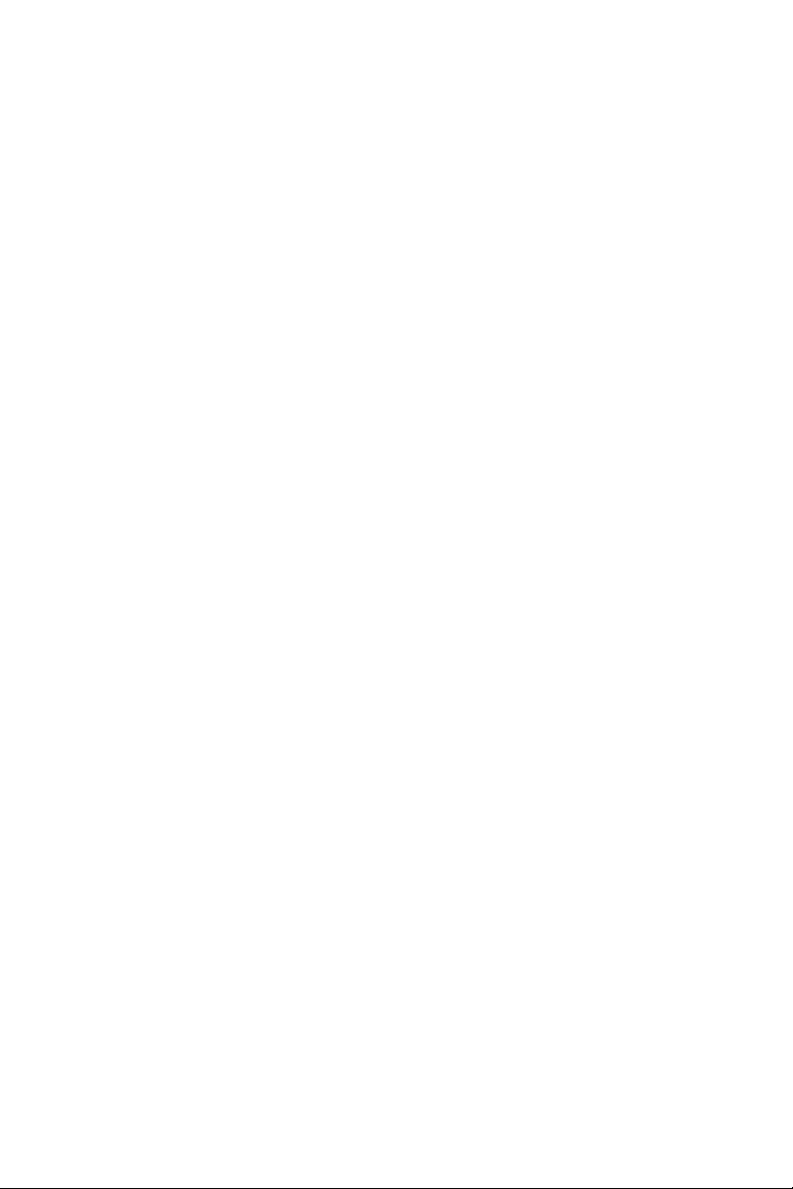
Dell™ S300 Projektor
Användarhandbok
Page 2
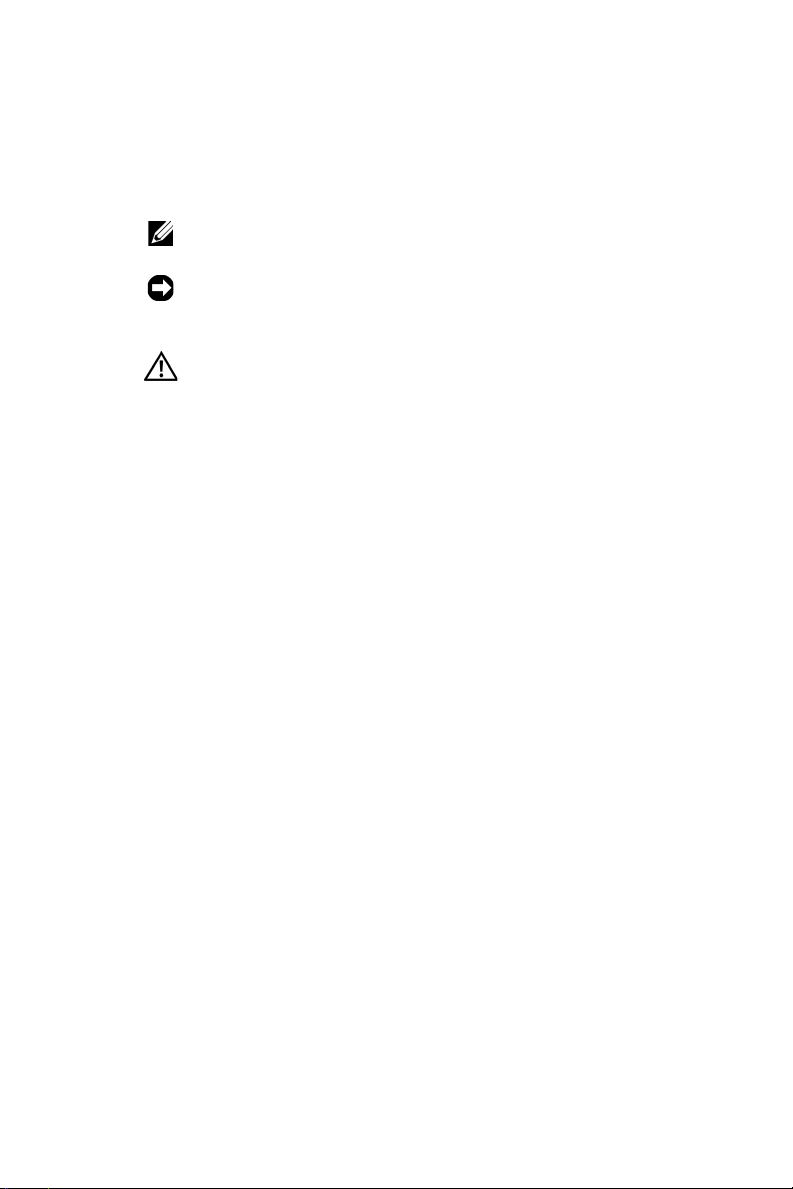
Anteckningar, meddelanden, och
varningar
ANMÄRKNING: EN ANTECKNING anger viktig information
som hjälper dig att bättre använda din projektor.
MEDDELANDE: ETT MEDDELANDE anger en eventuell fara för
hårdvaran eller förlust av data och talar om för dig hur du
undviker problemet.
VARNING: EN VARNING anger risk för materiella skador,
personskador eller död.
____________________
Informationen i detta dokument kan ändras utan varsel.
© 2010 Dell Inc. Alla rättigheter förbehållna.
Det är strängt förbjudet att reproducera detta material på något som helst sätt
utan skriftlig tillåtelse från Dell Inc..
Varumärken som används i denna text: Dell och DELL-logon är varumärken
tillhörande Dell Inc.; DLP och DLP-logon är varumärken tillhörande T
NSTRUMENTS INCORPORATED; Microsoft och Windows är antingen registrerade
I
varumärken eller varumärken tillhörande Microsoft Corporation i Förenta
staterna och/eller andra länder.
Övriga varumärken kan användas i detta dokument som en hänvisning till
antingen de entiteter som har upphovsrätten till dessa namn eller deras produkter.
Dell Inc. frånsäger sig äganderätt vad gäller varumärken och varunamn utöver
sitt eget.
EXAS
Modell S300
Mars 2010 Rev. A01
Page 3
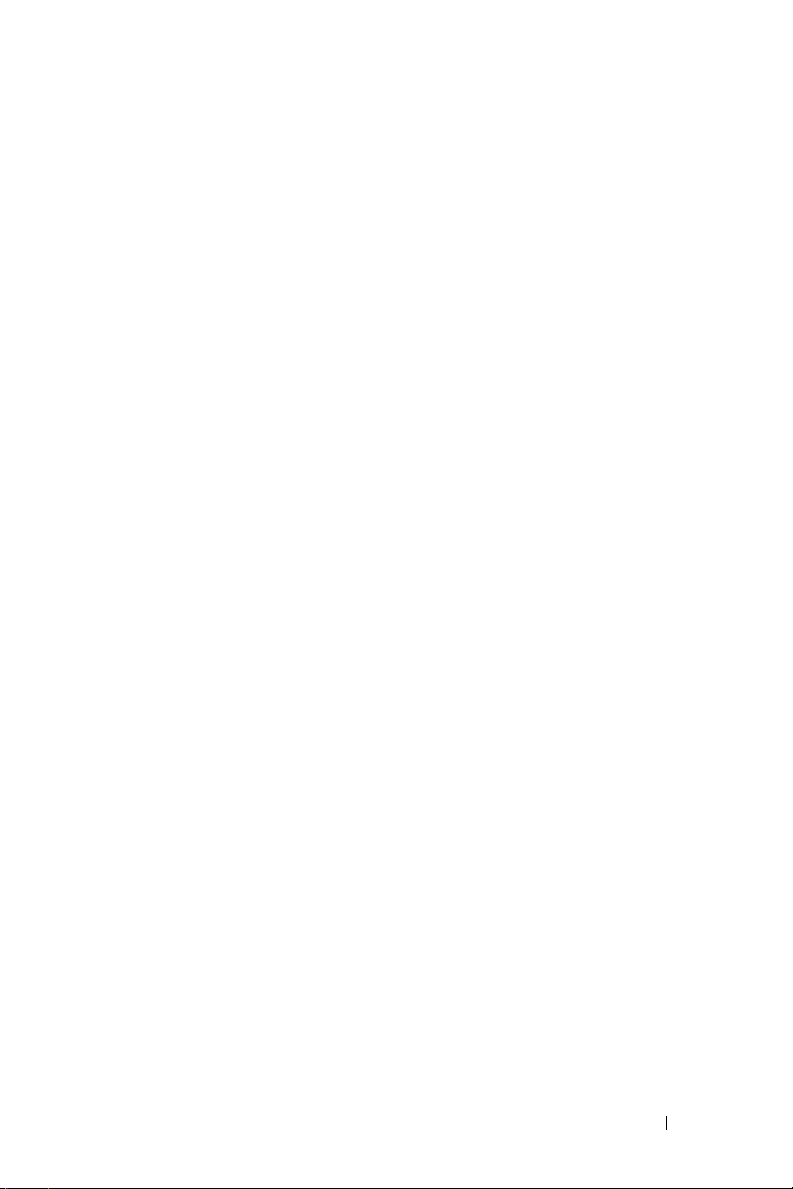
Innehåll
1 Din Dell-projektor . . . . . . . . . . . . . . . . . . 6
2 Ansluta projektorn . . . . . . . . . . . . . . . . . . 9
Ansluta till en dator . . . . . . . . . . . . . . . . . . . 10
Ansluta en DVD-spelare . . . . . . . . . . . . . . . . . 13
Om projektorn . . . . . . . . . . . . . . . . . . . . 7
Ansluta en dator med en VGA-kabel
Loopthrough-anslutning av bildskärmen med
hjälp av VGA-kablar
Ansluta en dator med en RS232-kabel . . . . . . . 12
Ansluta till dvd-spelare med S-videokabel
Ansluta dvd-spelare med sammansatt videokabel . 14
Ansluta dvd-spelare med sammansatt videokabel
Ansluta en dvd-spelare med en HDMI-kabel
. . . . . . . . . . . . . . . . . 11
. . . . . . . . 10
. . . . . 13
. 15
. . . . 16
Ansluta till ett lokalt nätverk
Kontrollera en projektor som är ansluten till ett
nätverk med en RJ45-kabel.
Professionella installationsalternativ: Installation
för Driving Automatic Screen . . . . . . . . . . . . 18
Ansluta en kommersiell RS232 kontrollbox
. . . . . . . . . . . . . . 17
. . . . . . . . . . . . 17
. . . . . 19
3 Använda projektorn . . . . . . . . . . . . . . . . . 20
Slå på projektorn . . . . . . . . . . . . . . . . . . . . . 20
Innehåll 3
Page 4
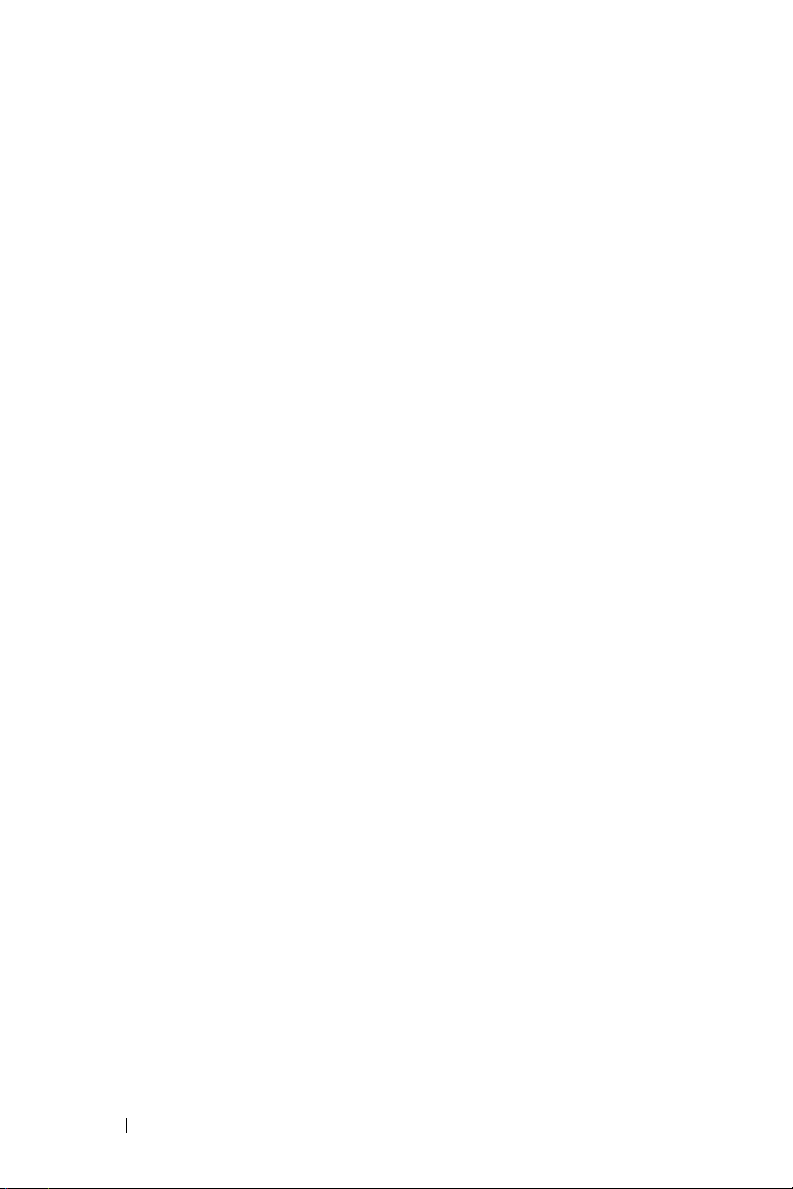
Stänga av projektorn . . . . . . . . . . . . . . . . . . 20
Justering av projicerad bild
Höj projektorn
Sänk projektorn
Justering av projektorns zoom och fokus
. . . . . . . . . . . . . . . 21
. . . . . . . . . . . . . . . . . . . 21
. . . . . . . . . . . . . . . . . . . 21
. . . . . . . . 22
Justering av projicerad bildstorlek . . . . . . . . . . . 23
Använda kontrollpanelen
Använda fjärrkontrollen
. . . . . . . . . . . . . . . . 25
. . . . . . . . . . . . . . . . . 27
Byta fjärrkontrollens batterier . . . . . . . . . . . . . 30
Fjärrkontrollens användningsområde
Använda OSD-menyn
Huvudmeny
AUTO-JUSTERING
INGÅNGSVAL
. . . . . . . . . . . . . . . . . . 32
. . . . . . . . . . . . . . . . . . . . . 32
. . . . . . . . . . . . . . . . . 32
. . . . . . . . . . . . . . . . . . . . 33
. . . . . . . . . . 31
BILD (i PC-läge) . . . . . . . . . . . . . . . . . . . 34
BILD (i videoläge)
VISA (i PC-läge)
. . . . . . . . . . . . . . . . . . 35
. . . . . . . . . . . . . . . . . . 36
VISA (i videoläge) . . . . . . . . . . . . . . . . . 38
LAMPA
. . . . . . . . . . . . . . . . . . . . . . . 39
INSTÄLLNING
. . . . . . . . . . . . . . . . . . . 39
INFORMATION . . . . . . . . . . . . . . . . . . . 43
ÖVRIGA
. . . . . . . . . . . . . . . . . . . . . . . 43
4 Innehåll
Sköta projektorn från Web Management
Konfigurera nätverksinställningarna
Öppna Web Management
Hantera egenskaper
. . . . . . . . . . . . . 50
. . . . . . . . . . . . . . . . 51
. . . . . . . . 50
. . . . . . . . 50
Page 5
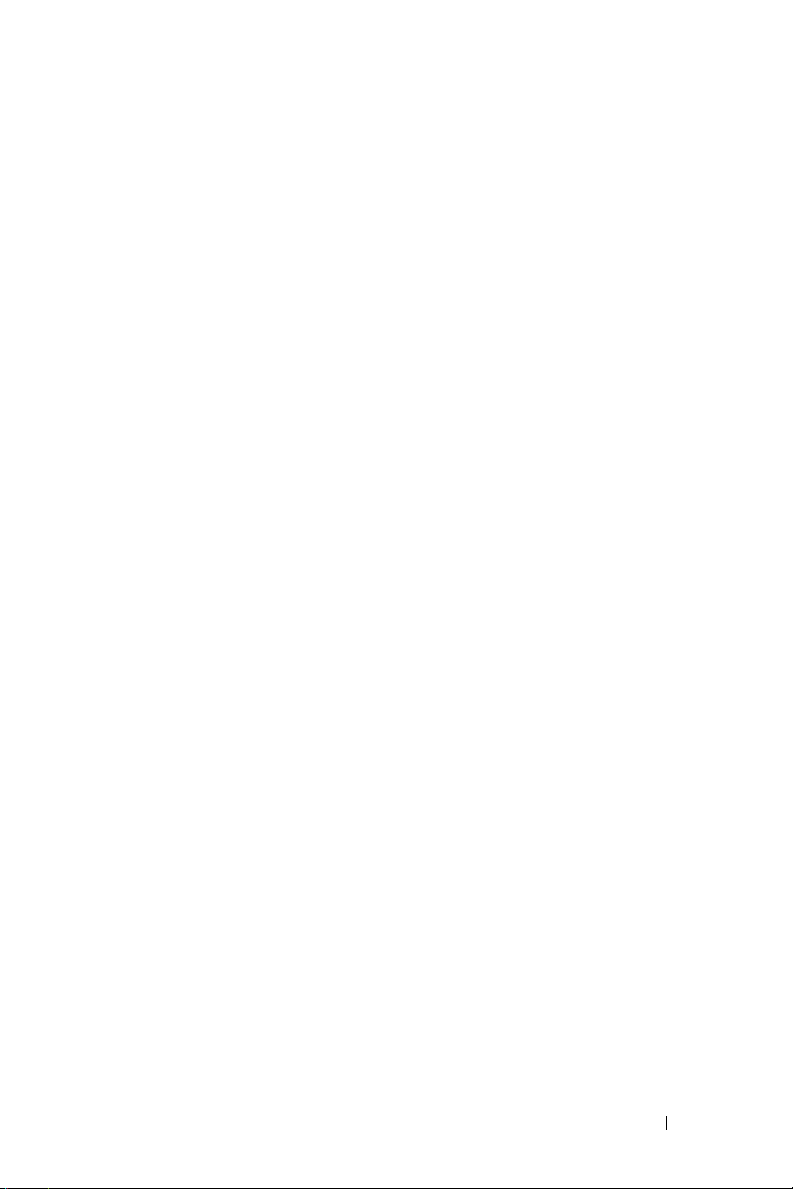
4 Felsökning av din projektor . . . . . . . . . . . 63
Vägledande signaler . . . . . . . . . . . . . . . . . . . 67
Byte av lampa . . . . . . . . . . . . . . . . . . . . . . 68
5 Specifikationer . . . . . . . . . . . . . . . . . . . . . 70
6 Kontakta Dell . . . . . . . . . . . . . . . . . . . . . . 75
7 Bilaga: Ordlista . . . . . . . . . . . . . . . . . . . . 76
Innehåll 5
Page 6
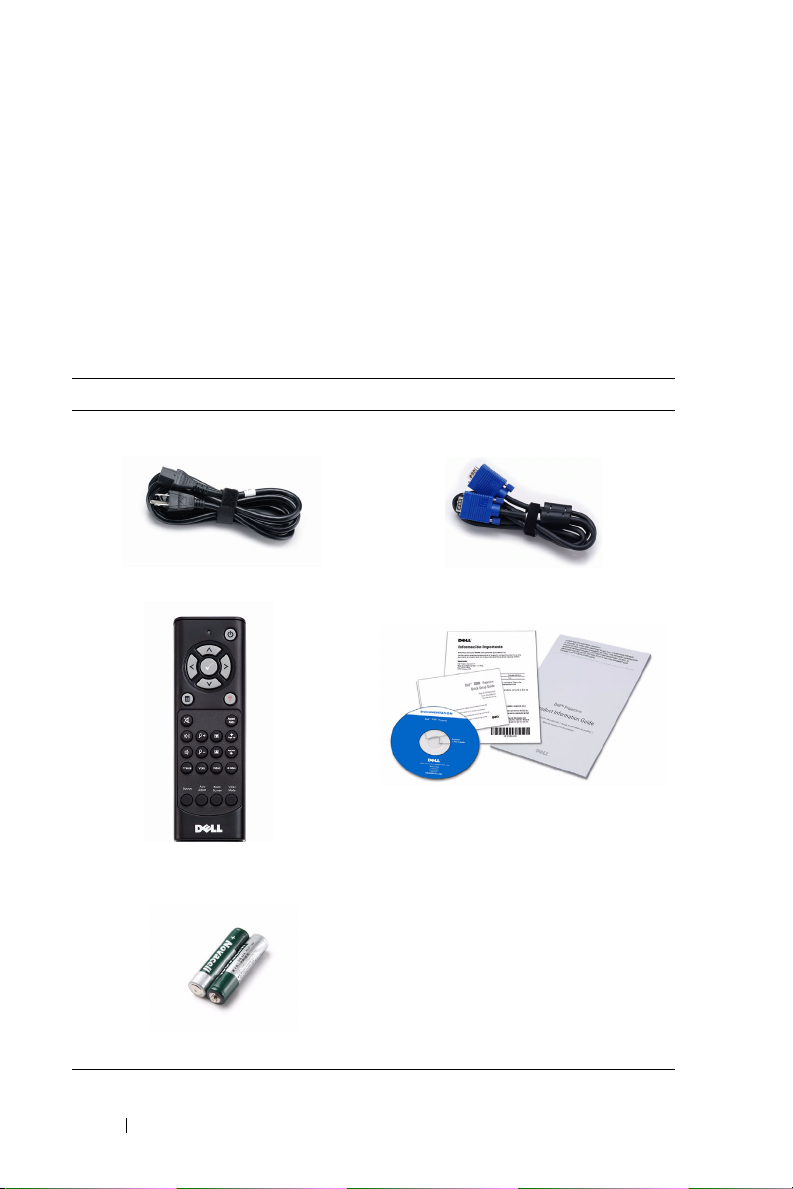
1
Din Dell-projektor
Projektorn levereras med de tillbehör som visas nedan. Kontrollera att du har alla
föremål och kontakta Dell™ om något saknas.
Paketets innehåll
Nätkabel 1,8m VGA-kabel (VGA till VGA)
Fjärrkontroll CD-användarguide och
dokumentation
AAA-batterier (2)
6 Din Dell-projektor
Page 7
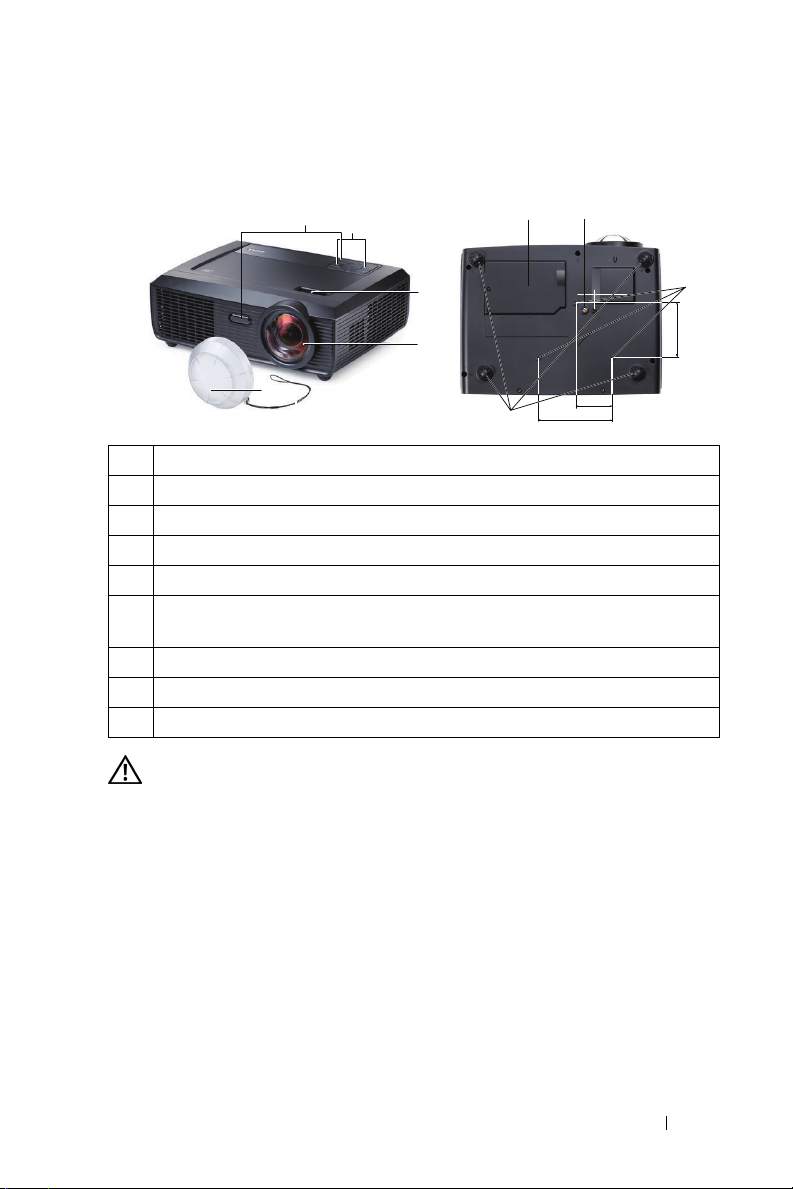
Om projektorn
Vy ovanifrån
Undersida
7
4
1
8
110.00±0.15
110.00±0.15
55.00±0.10
55.00±0.10
14.00±0.10
2
3
5
9
1 Kontrollpanel
2 Foku sf li k
3 Lins
4 IR-mottagare
5 Linsskydd
6 Monteringshål för väggmontering: Skruvhål M3 x 6,5mm djup.
Rekommenderat åtdragningsmoment <8 kgf-cm
7 Monteringshål för stativ: Sätt i mutter 1/4"*20 UNC
8 Lamphölje
9 Lutningsjusteringshjul
VARNING: Säkerhetsinstruktioner
1
Använd inte projektorn i närheten av värmealstrande utrustning.
2
Använd inte projektorn i mycket dammiga miljöer. Dammet kan förorsaka
felfunktion och få projektorn att automatiskt stängas av.
3
Kontrollera att projektorn monteras på välventilerad plats.
4
Blockera inte projektorns ventilationsuttag och öppningar.
5
Kontrollera att projektorn används i temperaturområdet 5ºC till 35ºC.
6
Försök inte att vidröra ventileringsuttaget eftersom det kan bli mycket varmt när
projektorn har startats eller omedelbart efter det att den stängts av.
7
Titta inte direkt in i objektivet när projektorn är på eftersom det kan skada
ögonen.
6
82.15±0.15
Din Dell-projektor 7
Page 8
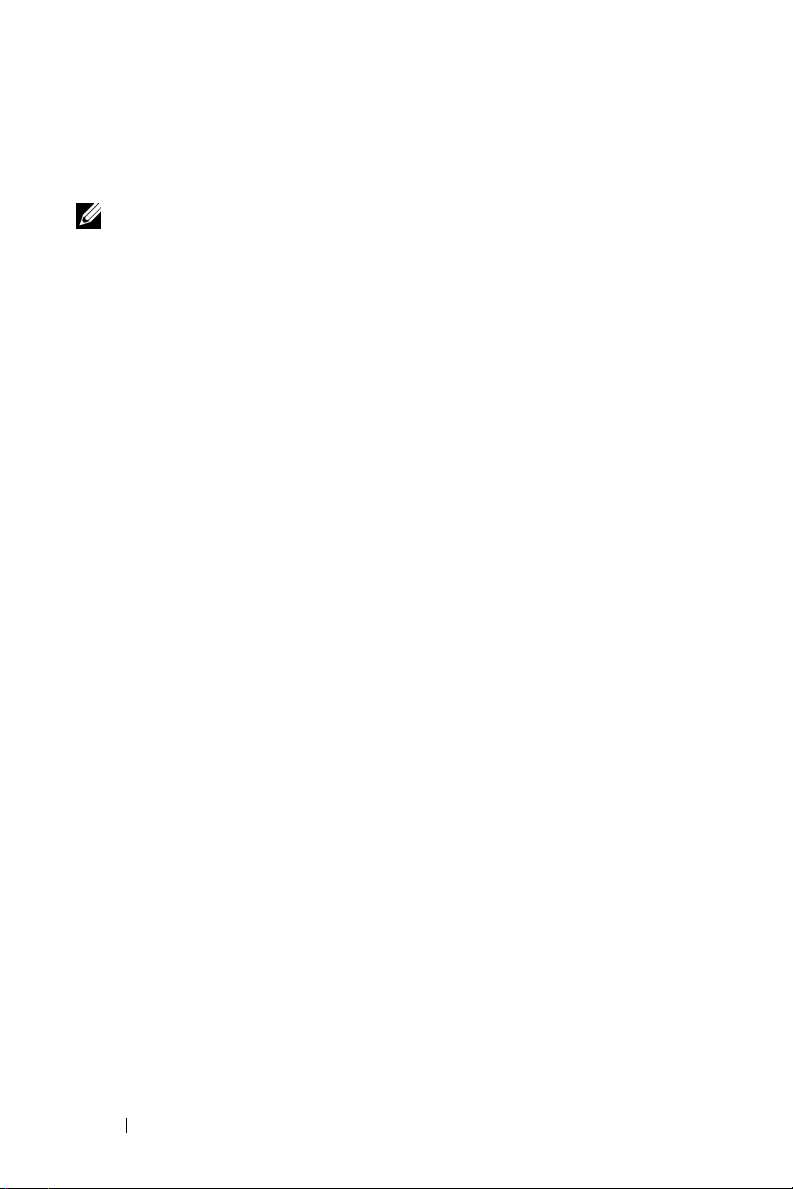
8
Placera inga föremål nära eller framför projektorn och täck inte över objektivet när
projektorn är på eftersom värmen kan få föremålet att smälta eller börja brinna.
ANMÄRKNING:
• Försök inte väggmontera projektorn själv. Den bör installeras av en
kvalificerad tekniker.
• Rekommenderad väggmonteringssats för projektor (P/N: 4TVT8/V3RTH).
För ytterligare information, se Dell Supports webbplats på
• För ytterligare information, se
säkerhetsinformationen
support.dell.com
som levererades
tillsammans med projektorn.
.
8 Din Dell-projektor
Page 9
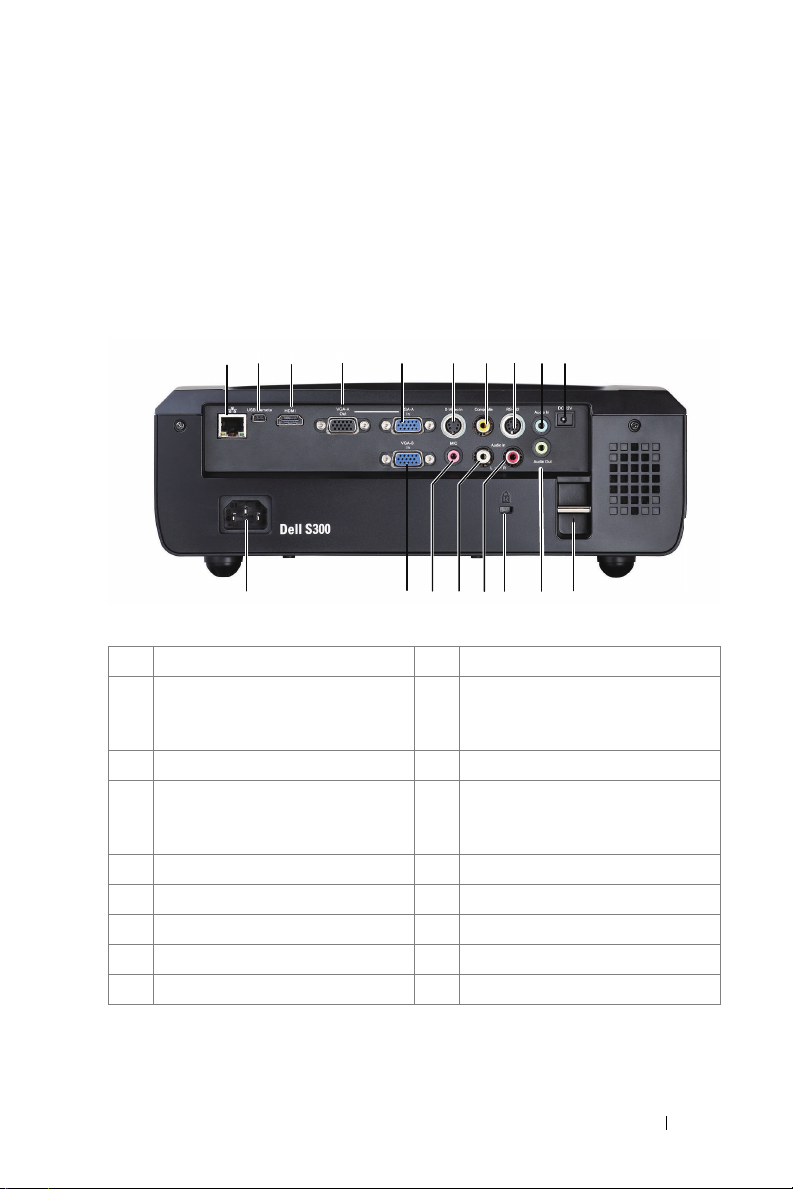
Ansluta projektorn
3 4 5 6 7
2
1
2
8
9 10
15 14
13
1 RJ45-anslutning 10 +12V DC-utgång
2 Mini-USB-anslutning för
fjärrrmus och uppgradering av
inbyggd programvara
3 HDMI-anslutning 12 Ljudutgång
4 VGA-A-utgång
(genomkoppling av bildskärmen
(monitor loop-through)
5 VGA-A ingång (D-sub) 14 Plats för säkerhetskabel
6 S-videokontakt 15 Ljud-B vänster kanal ljudingång
7 Kompositvideokontakt 16 Mikrofonanslutning
8 RS232-kontakt 17 VGA-B ingång (D-sub)
9 Ljud-A ljudingång 18 Nätkabelskontakt
11 Säkerhetsfält
13 Ljud-B höger kanal ljudingång
1118 1617 12
Ansluta projektorn 9
Page 10
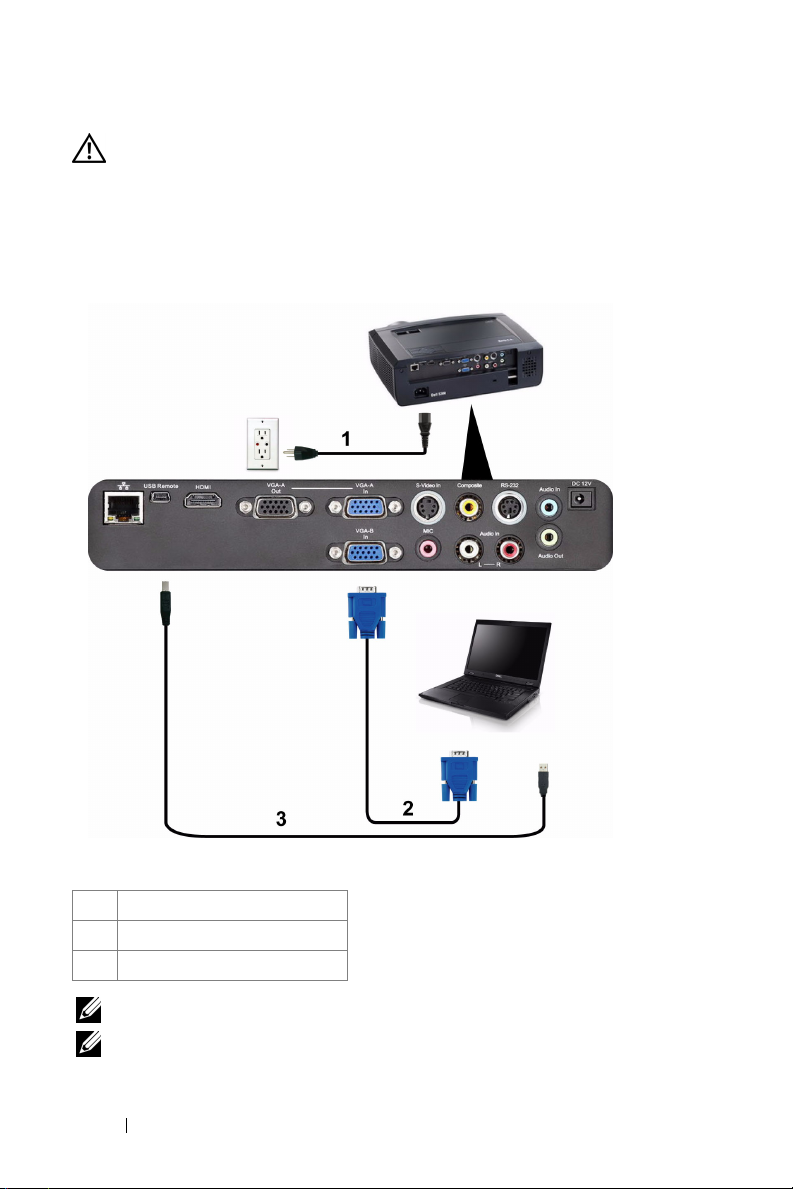
VARNING: Innan någon av procedurerna i detta avsnitt inleds, följ
säkerhetsinstruktionerna på sida 7.
Ansluta till en dator
Ansluta en dator med en VGA-kabel
1 Nätkabel
2 VGA till VGA-kabel
3 USB-A till mini-USB-B-kabel
ANMÄRKNING: Mini-USB-kabeln medföljer inte projektorn.
ANMÄRKNING: Mini-USB-kabeln måste vara ansluten för att funktionerna
sida upp/ner på fjärrkontrollen skall fungera.
10 Ansluta projektorn
Page 11
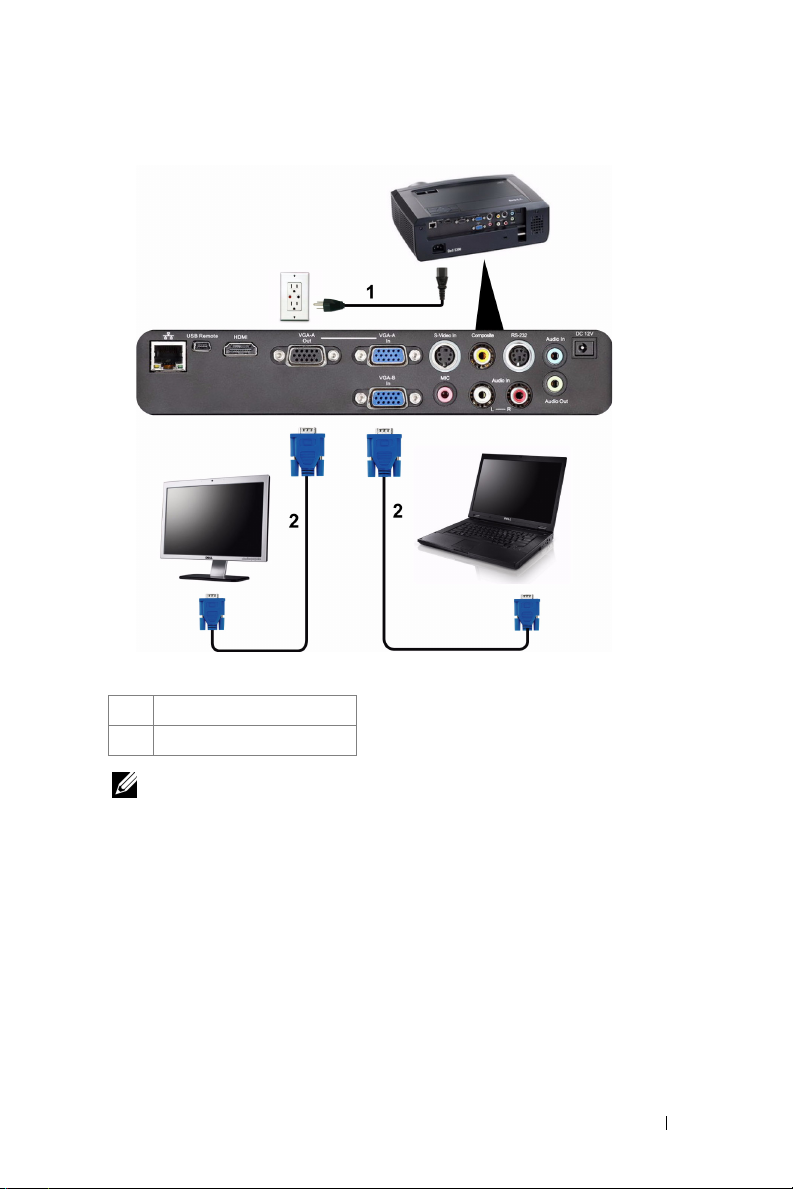
Loopthrough-anslutning av bildskärmen med hjälp av VGA-kablar
1 Nätkabel
2 VGA till VGA-kabel
ANMÄRKNING: Endast en VGA-kabel medföljer din projektor. En extra
VGA-kabel kan inköpas på Dells webbplats på support.dell.com.
Ansluta projektorn 11
Page 12
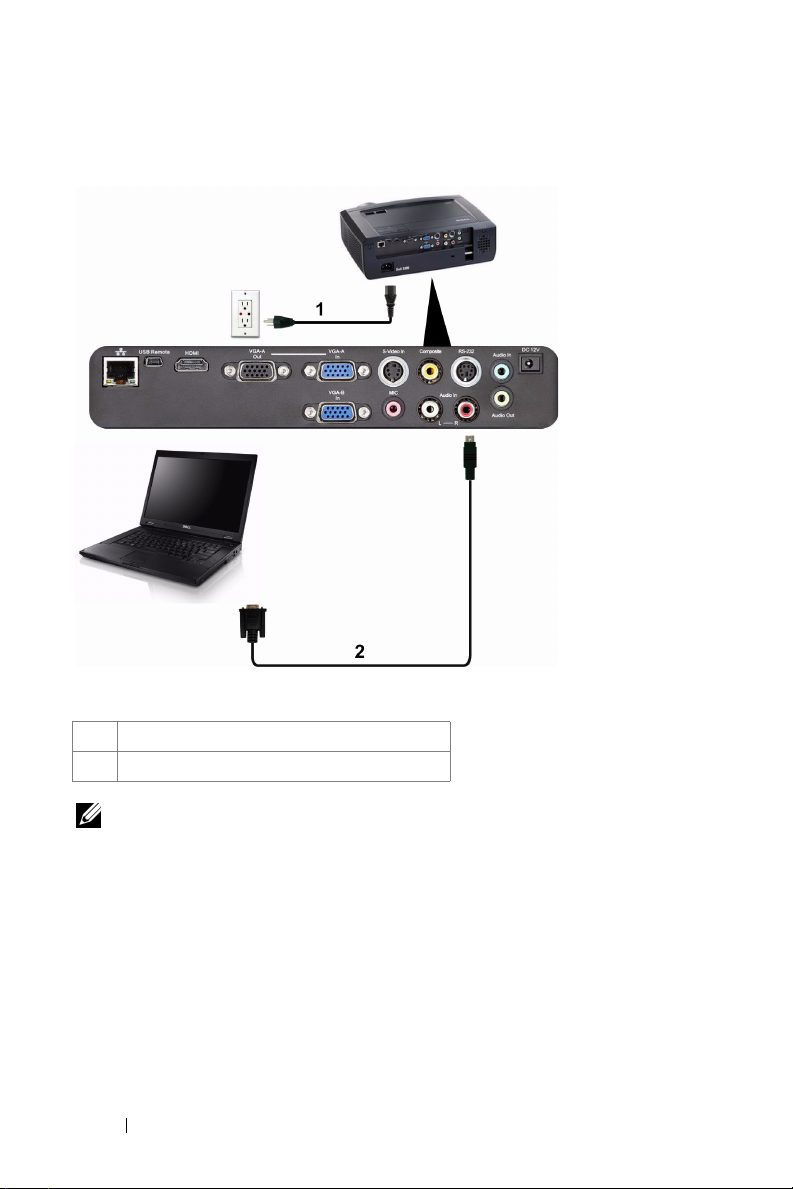
Ansluta en dator med en RS232-kabel
1 Nätkabel
2 RS232-kabel
ANMÄRKNING: RS232-kabeln medföljer inte projektorn. Rådgör med en
professionell installatör angående kabeln och RS232 fjärrkontrollprogram.
12 Ansluta projektorn
Page 13
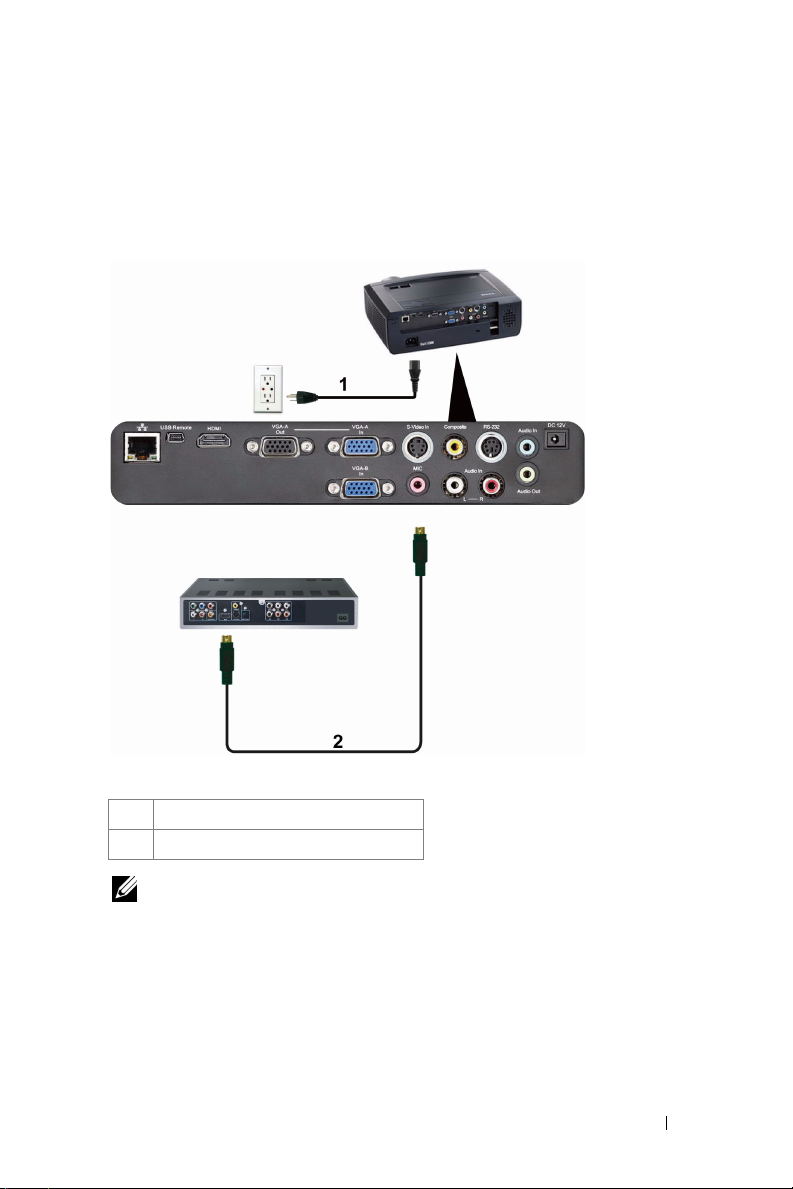
Ansluta en DVD-spelare
Ansluta till dvd-spelare med S-Videokabel
1 Nätkabel
2 S-Videokabel
ANMÄRKNING: S-Videokabeln medföljer inte projektorn. En S-Video
förlängningskabel (50ft/100ft) kan inköpas på Dells hemsida på
support.dell.com.
Ansluta projektorn 13
Page 14
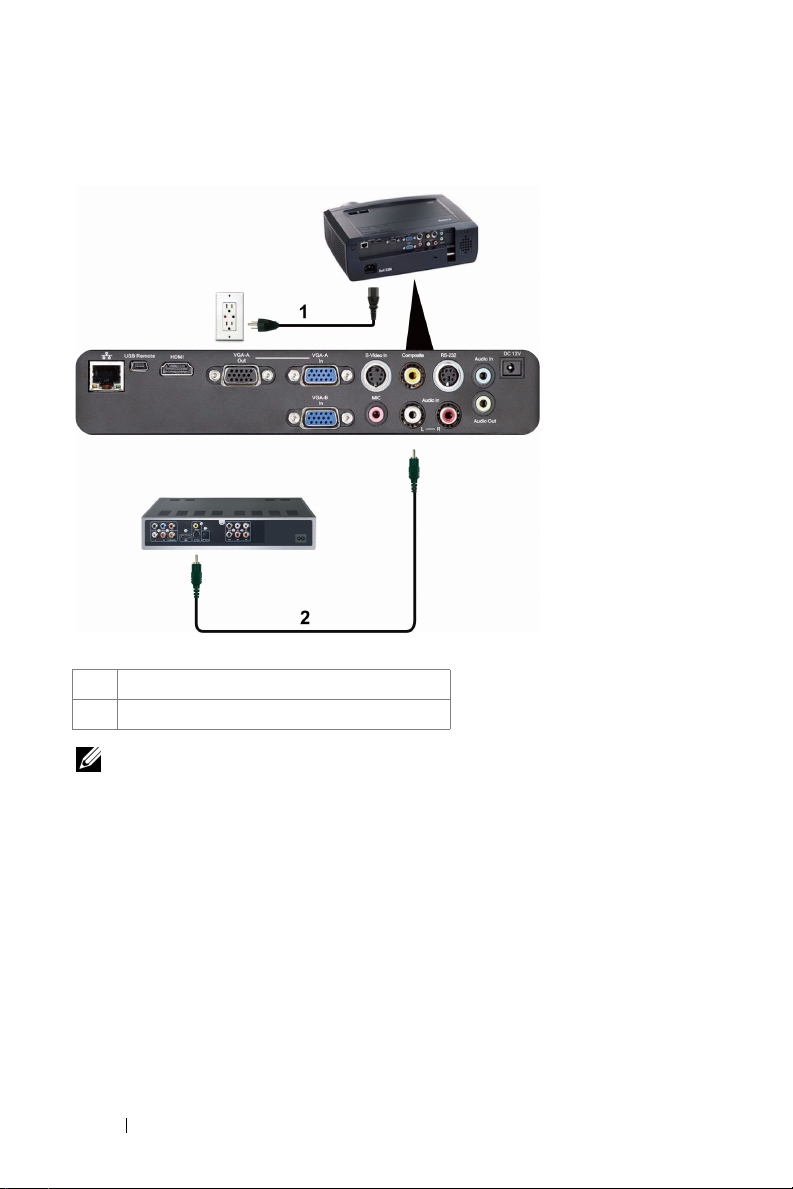
Ansluta dvd-spelare med sammansatt videokabel
1 Nätkabel
2 Sammansatt videokabel
ANMÄRKNING: Den sammansatta videokabeln medföljer inte projektorn. En
sammansatt videoförlängningskabel (50ft/100ft) kan inköpas på Dells hemsida
på support.dell.com.
14 Ansluta projektorn
Page 15

Ansluta dvd-spelare med sammansatt videokabel
1 Nätkabel
2 VGA till komponentvideokabel
ANMÄRKNING: VGA till komponentvideokabel medföljer inte projektorn. En
VGA till komponentvideoförlängningskabel (50ft/100ft) kan inköpas på Dells
hemsida på support.dell.com.
Ansluta projektorn 15
Page 16
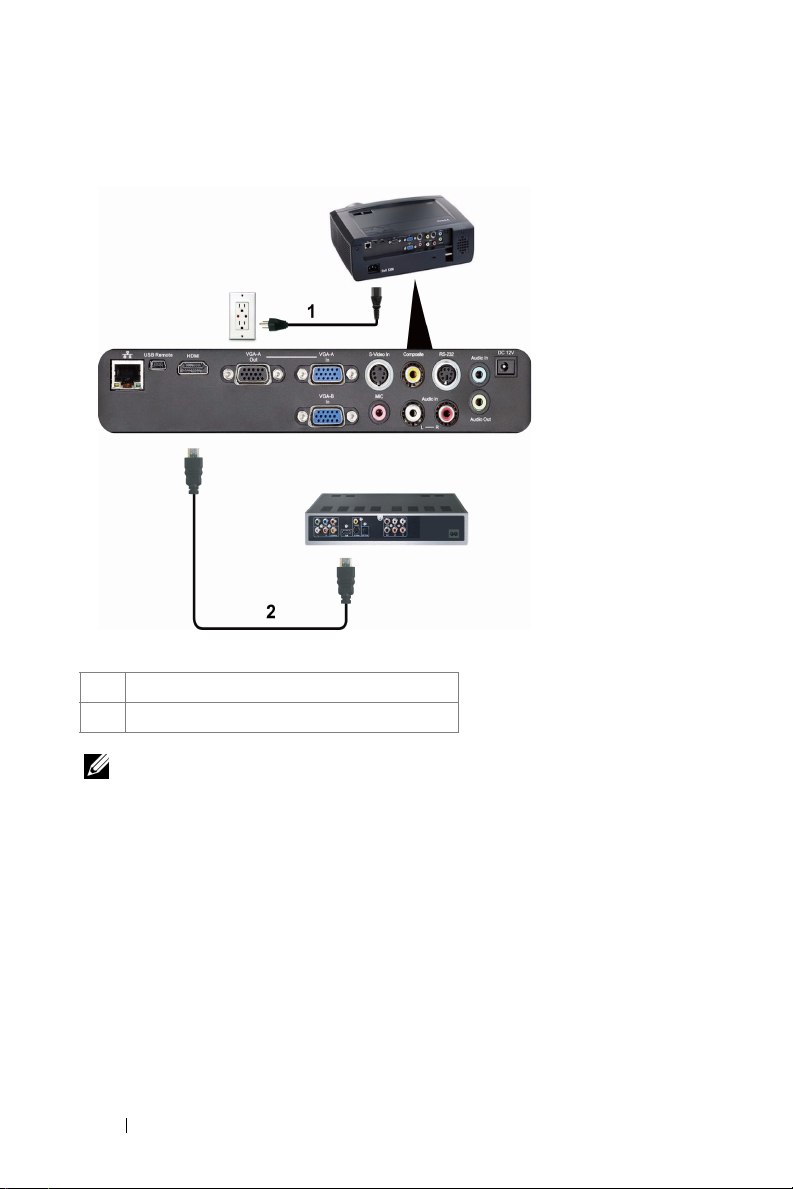
Ansluta en dvd-spelare med en HDMI-kabel
1 Nätkabel
2 HDMI-kabel
ANMÄRKNING: HDMI-kabeln medföljer inte projektorn.
16 Ansluta projektorn
Page 17
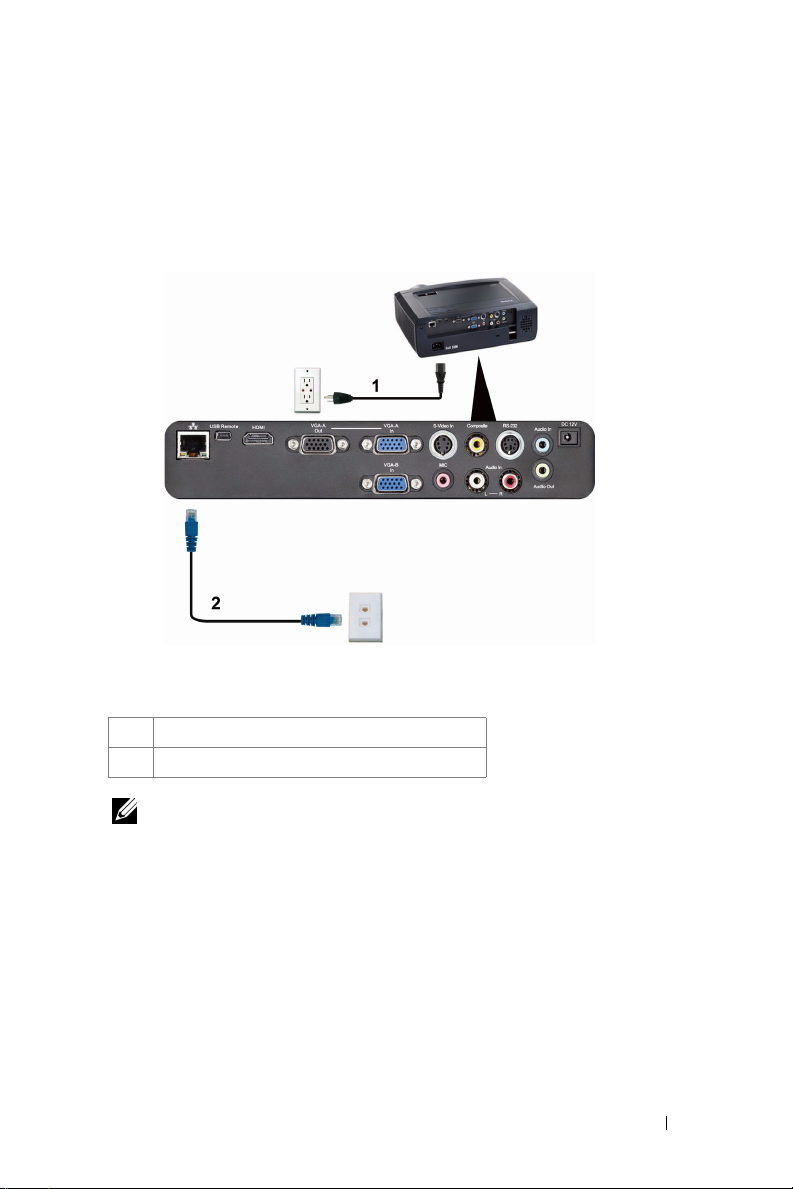
Ansluta till ett lokalt nätverk
Kontrollera en projektor som är ansluten till ett nätverk med en RJ45kabel.
Lokalt nätverk (LAN)
1 Nätkabel
2 RJ45-kabel
ANMÄRKNING: RJ45-kabeln medföljer inte projektorn.
Ansluta projektorn 17
Page 18
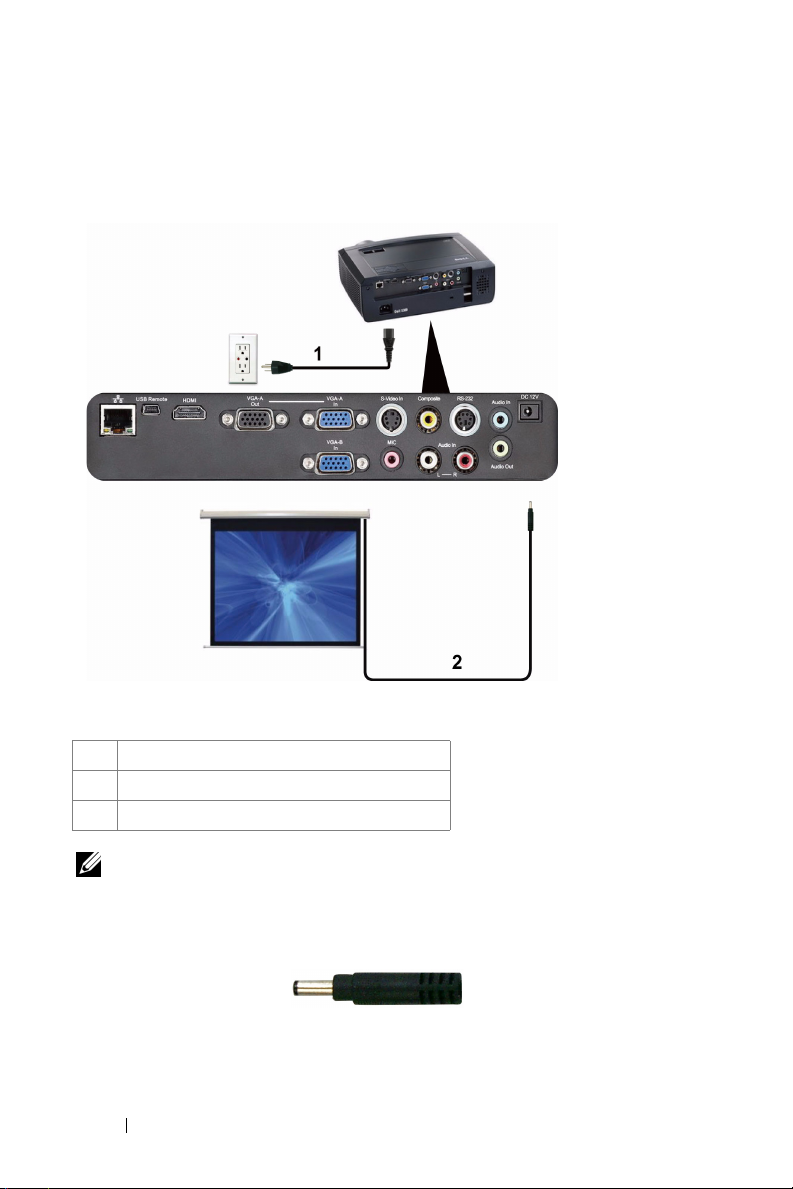
Professionella installationsalternativ: Installation för Driving Automatic Screen
1 Strömsladd
2 12V likströmskontakt
3 Automatisk skärm
ANMÄRKNING: Använd en 12V likströmskontakt med en dimension på 1,7 mm
(ID) x 4,00 mm (OD) x 9,5 mm (axelledning) för att koppla den automatiska
skärmen till projektorn.
12V likströmskontakt
18 Ansluta projektorn
Page 19
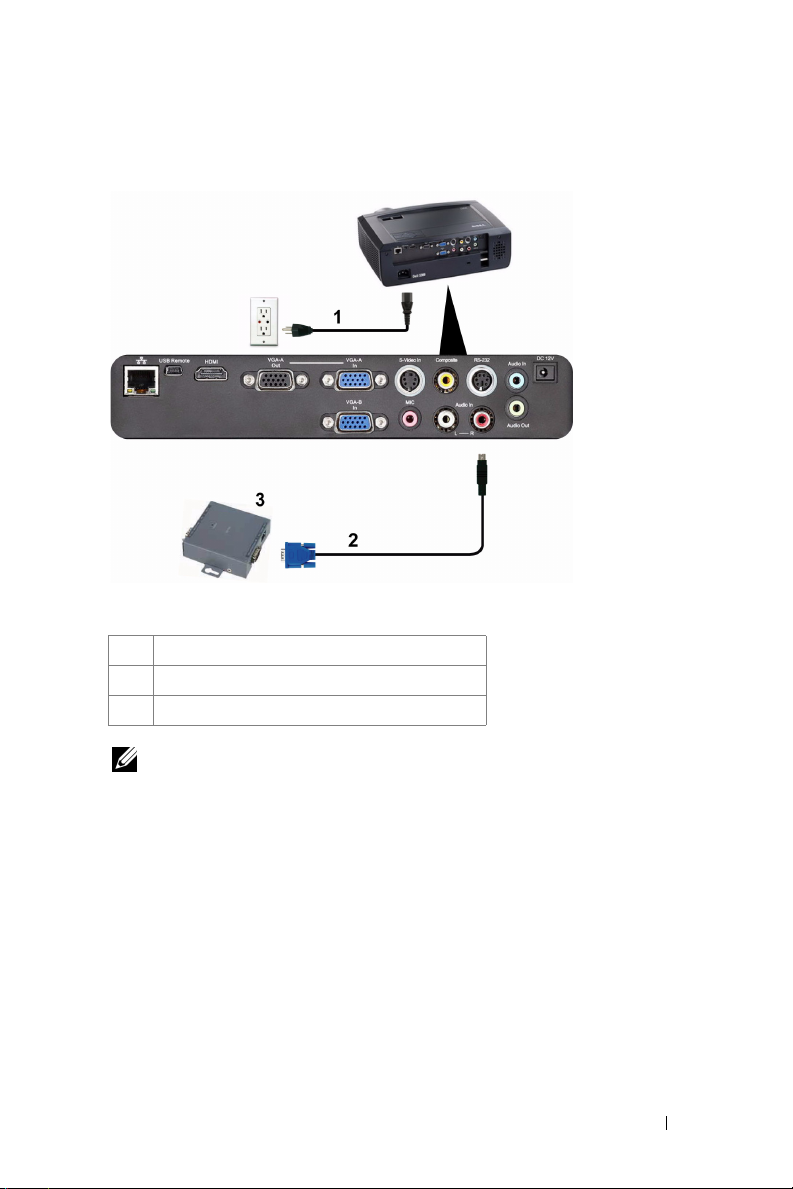
Ansluta en kommersiell RS232 kontrollbox
1 Nätkabel
2 RS232-kabel
3 Kommersiell RS232 kontrollbox
ANMÄRKNING: RS232-kabeln medföljer inte projektorn. Rådgör med en
professionell tekniker vid införskaffande av kabeln.
Ansluta projektorn 19
Page 20
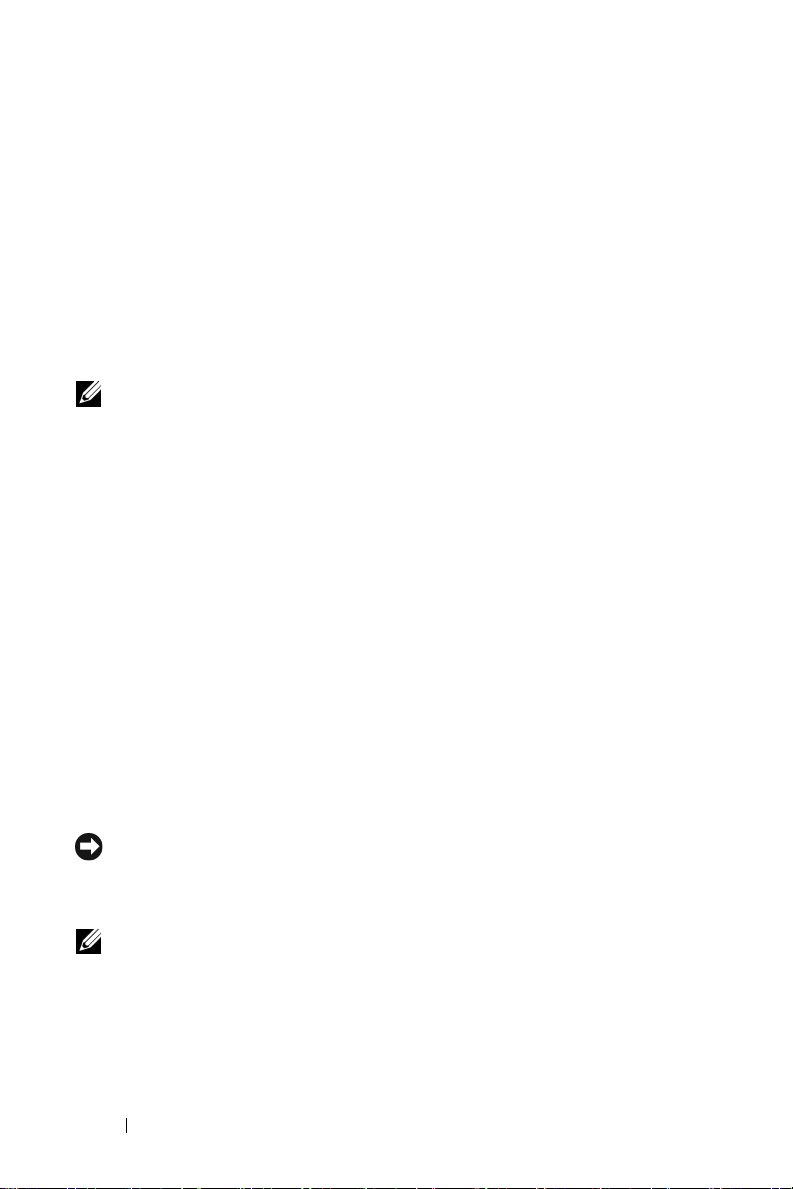
Använda projektorn
Slå på projektorn
ANMÄRKNING: Sätt på projektorn innan du startar källan (dator, dvd-spelare
osv.). Strömknappens lampa blinkar blått tills du trycker på den.
1
Avlägsna linsskyddet.
2
Anslut nätkabeln och lämpliga signalkablar. För information om anslutning av
projektorn, se "Ansluta projektorn" på sida 9.
3
Tryck på
Ström
4
Sätt på källan (dator, dvd-spelare osv.).
5
Anslut källan till projektorn med lämplig kabel. Se "Ansluta projektorn" på sida 9
för instruktioner om anslutning av källan tillprojektorn.
6
Som standard är projektorns ingångskälla inställd till VGA-A. Byt ingångskälla om
nödvändigt.
7
Om du har flera källor anslutna till projektorn trycker du på knappen
fjärrkontrollpanelen eller kontrollpanelen och väljer önskad källa. Se "Använda
kontrollpanelen" på sida 25 och "Använda fjärrkontrollen" på sida 27 för att hitta
Källa
Ström
knappen).
-knappen.
knappen (se "Använda kontrollpanelen" på sida 25 för att hitta
Källa
3
på
Stänga av projektorn
MEDDELANDE: Koppla ur projektorn efter korrekt avstängning enligt
anvisningarna nedan.
1
Tryck på
2
Tryck på
3
Stäng av projektorn snabbt genom att hålla ned
medan kylfläktarna fortfarande är igång.
20 Använda projektorn
Ström
knappen.
ANMÄRKNING: Meddelandet "Tryck på strömbrytaren för att stänga
projektorn" visas på skärmen. Meddelandet försvinner efter fem sekunder. Du
kan också trycka på Meny-knappen för att ta bort det.
Ström
-knappen igen. Kylfläktarna fortsätter att fungera i 120 sekunder.
ström
brytarknappen i en sekund
Page 21
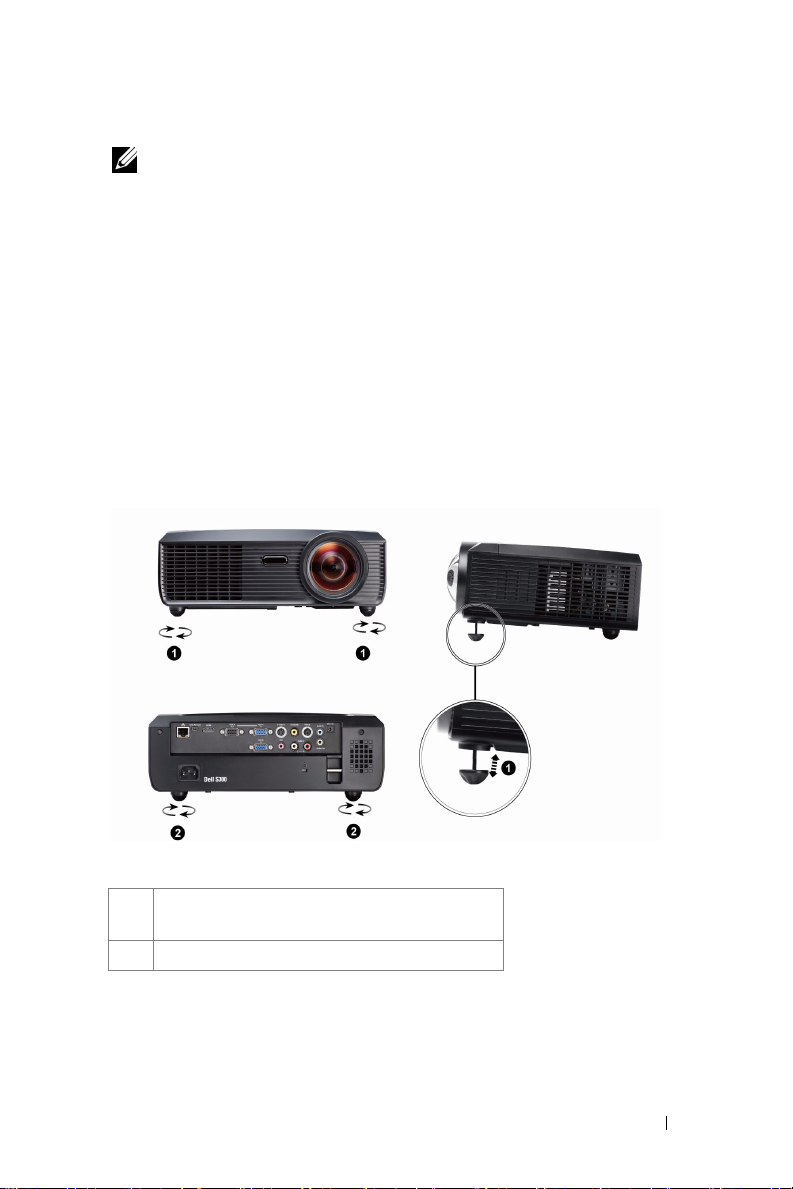
ANMÄRKNING: Innan du startar projektorn igen, vänta i 60 sekunder så att
den invändiga temperaturen stabiliseras.
4
Dra ut nätkabeln ur eluttaget och projektorn.
Justering av projicerad bild
Höj projektorn
1
Höj projektorn till önskad visningsvinkel och använd de två främre
lutningsjusteringshjulen för att finjustera visningsvinkeln.
2
Använd lutningsjusteringshjulet för att finjustera visningsvinkeln.
Sänk projektorn
1
Sänk projektorn, använd de två främre lutningsjusteringshjulen för att finjustera
visningsvinkeln.
1 Främre lutningsjusteringshjul (lutningsvinkel:
-1 till 4 grader)
2 Lutningsjusteringshjul
Använda projektorn 21
Page 22
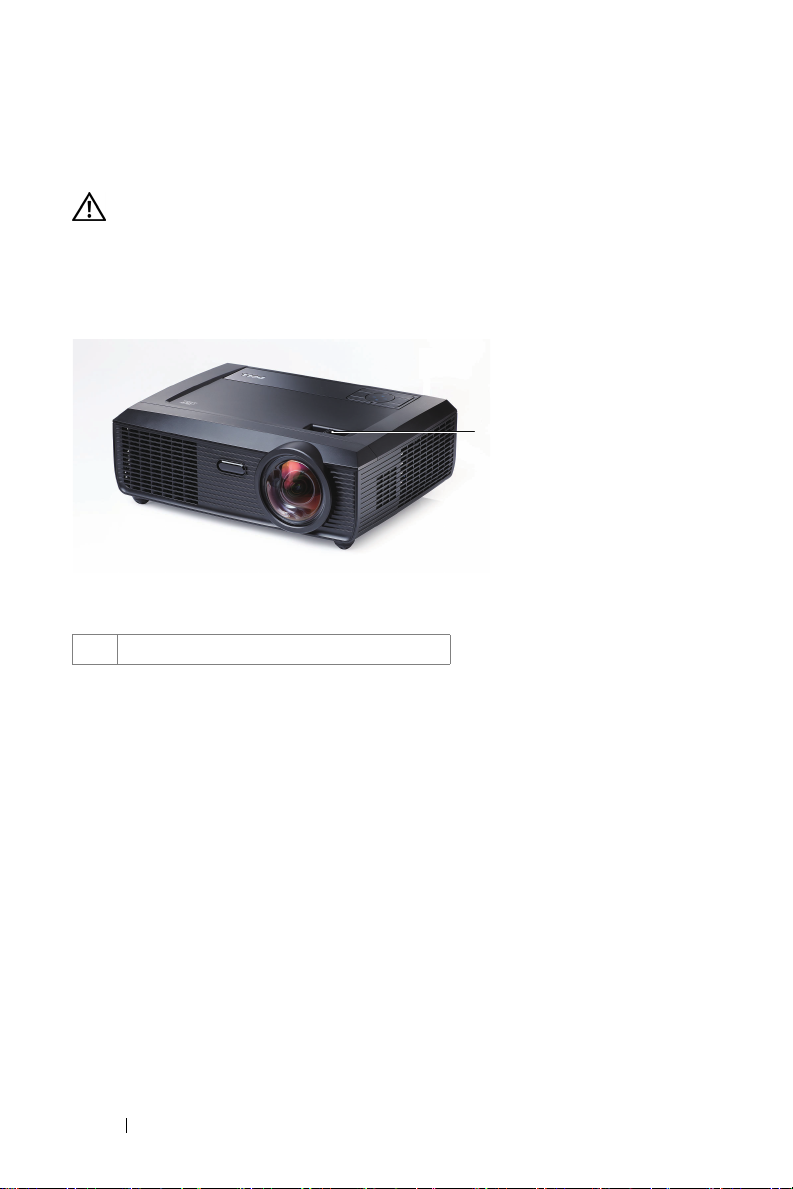
Justering av projektorns zoom och fokus
VARNING: För att undvika att projektorn skadas skall du kontrollera att
zoomlinsen och stativet är helt indragna innan du flyttar projektorn eller
placerar projektorn i bärväskan.
1
Vrid på fokusfliken tills bilden är klar. Projektorn fokuserar på ett avstånd mellan
49,99 cm och 330,10 cm (0,5 m till 3,3 m).
1
1 Foku sf li k
22 Använda projektorn
Page 23
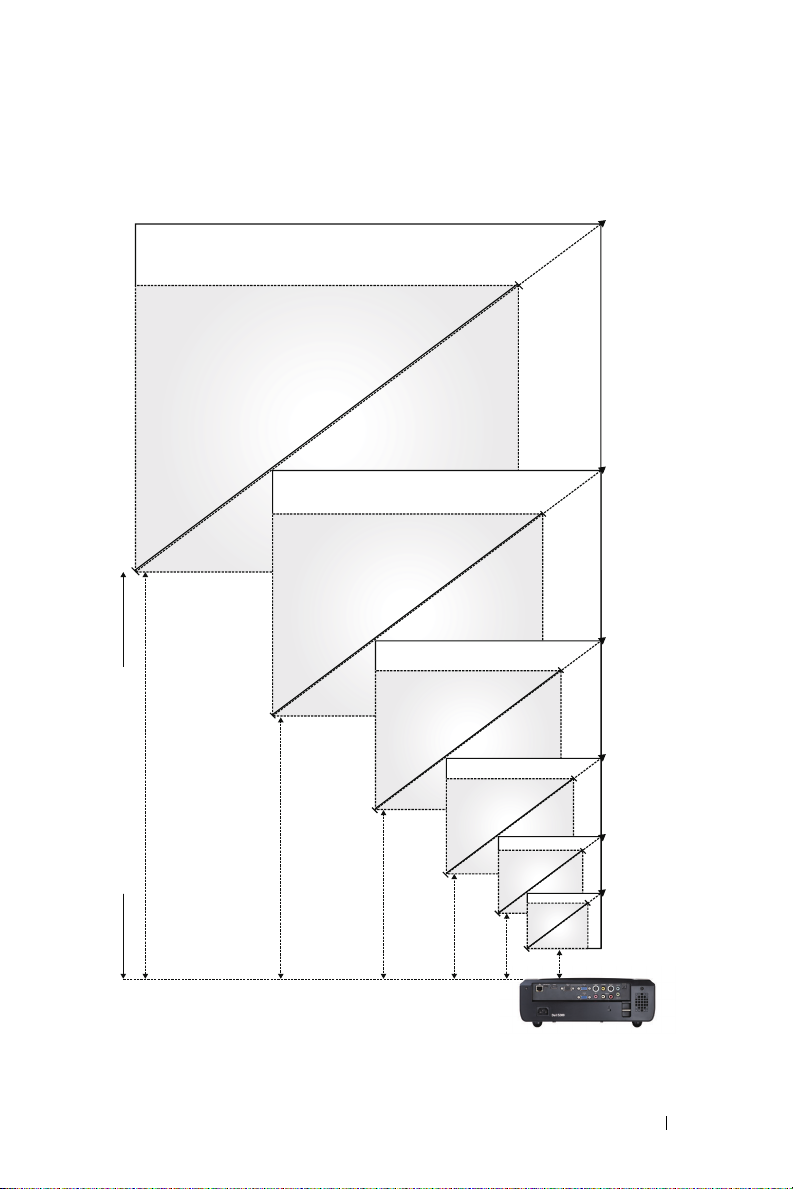
Justering av projicerad bildstorlek
294"
(746,76cm)
223"
(566,42 cm)
178"
(452,12 cm)
294" (746,76cm)
223" (566,42 cm)
178" (452,12 cm)
134" (340,36 cm)
Avstånd projektor tillskärm
10,83'(3,3m)
8,20'(2,5m)
6,56'(2,0m)
134"
(340,36 cm)
89"
(226,06 cm)
44,6"
(113,28 cm)
3,28'(1,0m)
1,64'(0,5m)
4,92'(1,5m)
Använda projektorn 23
89" (226,06 cm)
44,6"(113,28 cm)
Page 24
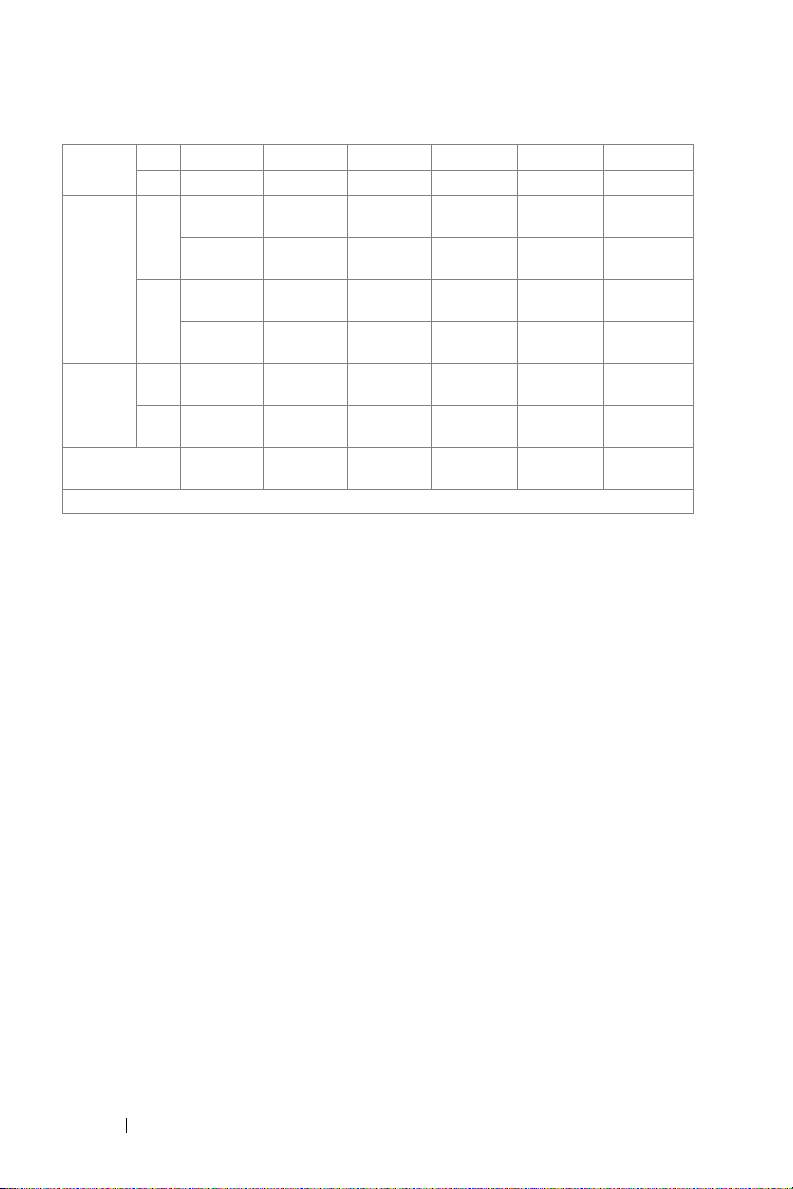
Skärm
(Diagonal)
Skärmstorlek
Hd
Avstånd
* Detta diagram är endast avsett som referens.
Max. 113,28 cm 226,06 cm 340,36 cm 452,12 cm 566,42 cm 746,76 cm
Min. 113,28 cm 226,06 cm 340,36 cm 452,12 cm 566,42 cm 746,76 cm
Max.
37,80 tum X
(bxh)
23,62 tum
(96 cm X
60 cm)
37,80 tum X
Min.
23,62 tum
(bxh)
(96 cm X
60 cm)
Max. 2,93 tum
(7,44 cm)
2,93 tum
Min.
(7,44 cm)
1,64 tum
(0,5m)
75,59 tum X
47,24 tum
(192 cm X
120 cm)
75,59 tum X
47,24 tum
(192 cm X
120 cm)
5,86 tum
(14,87 cm)
5,86 tum
(14,87 cm)
3,28 tum
(1,0m)
113,39 tum
X 70,87 tum
(288 cm X
180 cm)
113,39 tumX
70,87 tum
(288 cm X
180 cm)
8,79 tum
(22,32 cm)
8,79 tum
(22,32 cm)
4,92 tum
(1,5m)
151,18 tum X
94,49 tum
(384 cm X
240 cm)
151,18 tum X
94,49 tum
(384 cm X
240 cm)
11,71 tum
(29,74 cm)
11,71 tum
(29,74 cm)
6,56 tum
(2,0m)
188,98 tum X
118,11 tum
(480 cm X
300 cm)
188,98 tum X
118,11 tum
(480 cm X
300 cm)
14,64 tum
(37,19 cm)
14,64 tum
(37,19 cm)
8,20 tum
(2,5m)
249,21 tum X
155,91 tum
(633 cm X
396 cm)
249,21 tum X
155,91 tum
(633 cm X
396 cm)
19,33 tum
(49,09 cm)
19,33 tum
(49,09 cm)
10,83 tum
(3,3m)
24 Använda projektorn
Page 25
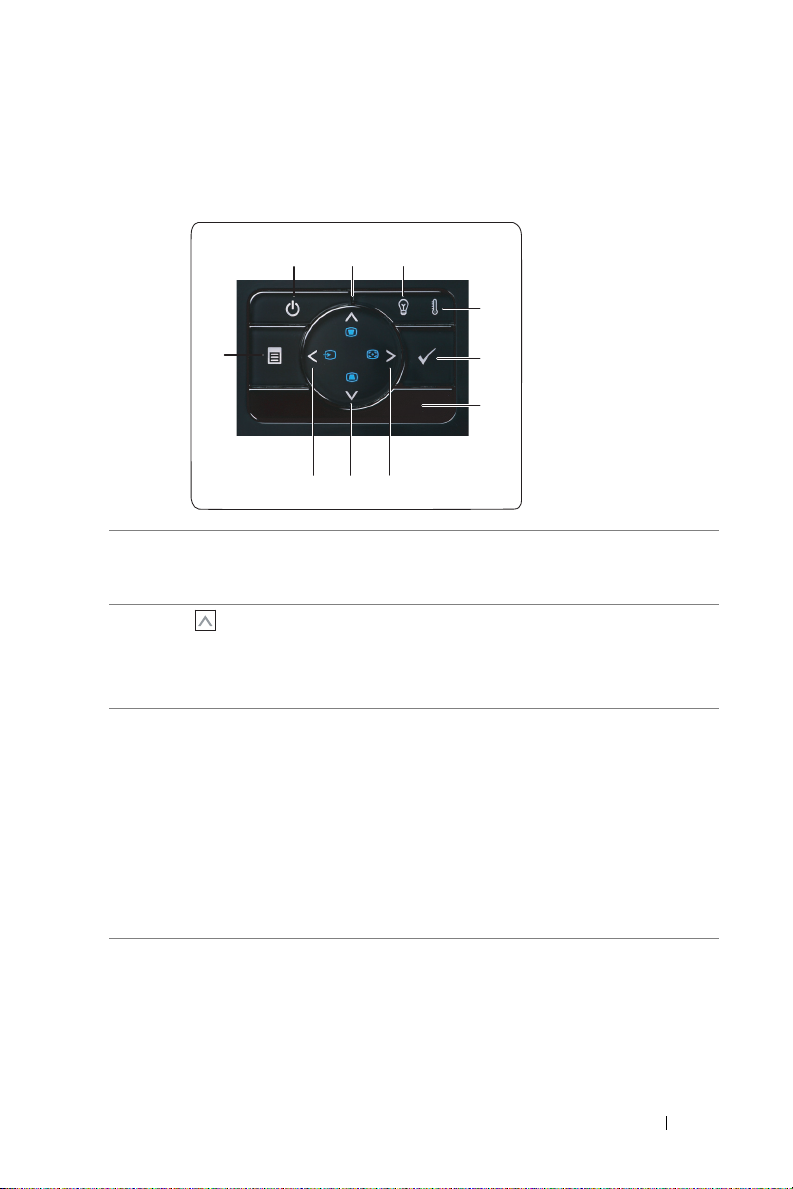
Använda kontrollpanelen
1 3
2
4
10
9 8
7
5
6
1 Effekt Slå på och av projektorn. Mer information finns i
"Slå på projektorn" på sida 20 och "Stänga av
projektorn" på sida 20.
2 Upp /
Keystonejustering
Tryck för att välja kommandon i bildskärmsmenyn
(OSD).
Tryck för att justera bildförvrängning som orsakas
av projektorns lutning (+40/-35 grader)
3 LAMPA,
varningslampa
Om den gula lampindikatorn är på eller blinkar kan
ett av följande fel ha uppstått.
• Lampan har nått slutet av sin användbarhet
• Lampmodulen är inte korrekt installerad
• Lampans drivenhet har slutat fungera
• Färghjulet har slutat fungera
Mer information finns i "Felsökning av din
projektor" på sida 63 och "Vägledande signaler" på
sida 67.
Använda projektorn 25
Page 26

4 TEMP-varningslampa Om den gula TEMP-indikatorn är på eller blinkar
kan ett av följande fel ha uppstått
• Temperaturen inuti projektorn är för hög
• Färghjulet har slutat fungera
Mer information finns i "Felsökning av din
projektor" på sida 63 och "Vägledande signaler" på
sida 67.
5 Enter Tryck för att bekräfta valt alternativ.
6 IR-mottagare Rikta fjärrkontrollen mot IR-mottagaren och tryck
på en knapp.
7 Höger /
Autojustering
8 Ned /
Keystonejustering
9 Vänster / Källa Tryck för att välja kommandon i bildskärmsmenyn
10 Meny Tryck för att aktivera OSD-menyn. Använd
Tryck för att välja kommandon i bildskärmsmenyn
(OSD).
Tryck för att synkronisera projektorn till
ingångskällan.
ANMÄRKNING: Autojustering fungerar inte
om OSD-menyn visas.
Tryck för att välja kommandon i bildskärmsmenyn
(OSD).
Tryck för att justera bildförvrängning som orsakas
av projektorns lutning (+40/-35 grader)
(OSD).
Tryck för att växla mellan analog RGB-, komposit- ,
komponent- (YPbPr via VGA), S-video- och
HDMI-källa när flera källor anslutits till projektorn.
piltangenterna och Meny-knappen för att navigera
i OSD-menyn.
26 Använda projektorn
Page 27

Använda fjärrkontrollen
15
16
17
1
2
3
4
5
18
19
21
20
22
23
24
25
26
1
Ström
Slå på och av projektorn. Mer information finns i
6
7
8
9
10
11
12
14
13
"Slå på projektorn" på sida 20 och "Stänga av
projektorn" på sida 20.
2
Enter
3
Höger
4
Ned
Tryck för att bekräfta valt alternativ.
Tryck för att välja kommandon i bildskärmsmenyn
(OSD).
Tryck för att välja kommandon i bildskärmsmenyn
(OSD).
Använda projektorn 27
Page 28

5 Laser Rikta fjärrkontrollen mot bildduken och håll ned
laserknappen för att aktivera laserlampan.
VARNING: Titta inte på laserljuset när det är
aktiverat. Undvik att rikta laserljuset mot dina
ögon.
6 Bildförhållande Tryck för att ändra bildförhållandet på visad bild.
7
Keystone-justering
8
Sida upp
9
Sida ned
10
Keystone-justering
11 S-video Tryck för att välja S-video som källa.
12 Video Tryck för att välja kompositvideo som källa.
13 Videoläge Projektorn har förinställd konfiguration som
14 Tom skärm Tryck för att dölja/visa bilden.
15
Upp
16
Vänster
17
Meny
Tryck för att justera bildförvrängning som orsakas
av projektorns lutning (+40/-35 grader)
Tryck för att gå till föregående sida.
ANMÄRKNING: Mini-USB-kabeln måste
vara ansluten om du vill använda funktionen
sida upp.
Tryck för att gå till nästa sida.
ANMÄRKNING: Mini-USB-kabeln måste
vara ansluten om du vill använda funktionen
sida ner.
Tryck för att justera bildförvrängning som orsakas
av projektorns lutning (+40/-35 grader)
optimerats för visning av data (presentationsdia)
eller video (filmer, spel osv.).
Tryck på knappen Videoläge för att växla mellan
Presentationsläge, Ljust läge, Filmläge, sRGB och
Anpassat läge.
Om du trycker på knappen Videolä ge en gång visas
aktuellt visningsläge. Genom att trycka på knappen
videoläge på nytt växlar du mellan lägena.
Tryck för att välja kommandon i bildskärmsmenyn
(OSD).
Tryck för att välja kommandon i bildskärmsmenyn
(OSD).
Tryck för att aktivera OSD-menyn.
28 Använda projektorn
Page 29

18
Ty s t
19 Zoom + Tryck för att förstora bilden.
20 Zoom- Tryck för att förminska bilden.
21
Volym upp
22
Voly m ned
23 Freeze Tryck för att pausa skärmbilden, tryck sedan igen
24 VGA Tryck för att välja VGA som källa.
25 Källa Tryck för att växla mellan analog RGB-, komposit-,
26 Autojustering Tryck för att synkronisera projektorn med
Tryck för att tysta eller slå på projektorns högtalare.
Tryck för att öka volymen.
Tryck för att minska volymen.
på "Freeze" för att avbryta pausen.
komponent- (YPbPr, via VGA), HDMI- och
S-Videokälla.
inmatningskällan. Autojustering fungerar inte om
OSD-menyn visas.
Använda projektorn 29
Page 30

Byta fjärrkontrollens batterier
ANMÄRKNING: Ta ut batterierna ur fjärrkontrollen när den inte används.
1
Tryck på spärren för att lyfta batteriluckan.
2
Kontrollera polaritetsmärkningen (+/-) på batterierna.
3
Sätt i batterierna med polerna i enlighet med markeringarna
i batterifacket.
ANMÄRKNING: Undvik att blanda ihop olika sorters
batterier och att använda gamla batterier tillsammans
med nya.
4
Sätt tillbaka batterilocket.
30 Använda projektorn
Page 31

Fjärrkontrollens användningsområde
Vinkel
Användningsområde
Vinkel ±20°
Avstånd 7m/22,97feet
Vinkel
Avstånd
Avstånd
ANMÄRKNING: Faktiskt användningsområde kan avvika något från
diagrammet. Svaga batterier kan också innebära att fjärrkontrollen inte kan
kontrollera projektorn ordentligt.
Använda projektorn 31
Page 32

Använda OSD-menyn
• Projektorn har en flerspråkig OSD-meny som kan visas med eller utan
inmatningskälla.
• Navigera igenom flikarna i huvudmenyn genom att trycka på eller på
projektorns kontrollpanel eller på fjärrkontrollen.
•
Välj undermeny genom att trycka på knappen på projektorns kontrollpanel
eller på fjärrkontrollen.
• Välj alternativ genom att trycka på eller på projektorns kontrollpanel eller
fjärrkontrollen. Färgen ändras till mörkblått. Då ett alternativ valts ändras färgen
till mörkblått.
• Använd eller på kontrollpanelen eller fjärkontrollen för att justera
inställningarna.
• För att gå tillbaka till Huvudmenyn, gå till Bakåt-fliken och tryck på på
kontrollpanelen eller fjärrkontrollen.
•
Stäng OSD-menyn genom att gå till AVSLUTA-fliken och trycka på eller tryck
direkt på Meny på kontrollpanelen eller fjärrkontrollen.
Huvudmeny
AUTO-JUSTERING
Autojustering justerar automatiskt projektorns värden för horisontell, vertikal,
frekvens och spårnng i PC-läget. När autojustering pågår visas följande
meddelande på filmduken:
32 Använda projektorn
Page 33

INGÅNGSVAL
I menyn Ingångsval kan du välja projektorns ingångskälla.
A
UTOKÄLLA — Välj Av (standard)
för att låsa aktuell
inmatningssignal. Om du trycker
på knappen Källa när läget
Autokälla är Av kan du välja
ingångssignal manuellt. Välj På
för autodetektering av
tillgängliga inmatningssignaler.
Om du trycker på Källa när
projektorn är igång söker den
automatisk efter nästa tillgängliga ingångssignal.
VGA-A—Tryck för att söka efter en VGA-A signal.
VGA-B—Tryck på för att söka efter en VGA-B signal.
VIDEO—Tryck på för att söka efter en S-videosignal.
S-
OMPOSITVIDEO—Tryck på för att söka efter en kompositvideosignal.
K
HDMI—Tryck på för att söka efter en HDMI signal.
AVANCERAT—Tryck på för att aktivera menyn Inmatningsval.
INGÅNGSVAL AVANCERAT
I menyn Ingångsval avancerat kan du aktivera eller inaktivera ingångskällor.
VGA-A — Använd och för att aktivera eller inaktivera VGA-A-inmmatning.
VGA-B — Använd och för att aktivera eller inaktivera VGA-B-inmatning.
VIDEO — Använd och för att aktivera eller inaktivera S-videoinmatning.
S-
OMPOSITVIDEO — Använd och för att aktivera eller inaktivera
K
kompositvideoinmatning.
HDMI — Använd och för att aktivera eller inaktivera HDMI-inmatning.
Använda projektorn 33
Page 34

ANMÄRKNING: Du kan inte inaktivera nuvarande ingångskälla. Vid varje
given tidpunkt måste minst två ingångskällor vara aktiverade.
BILD (i PC-läge)
I Bildmenyn kan du justera projektorns visningsinställningar. Bildmenyn
innehåller följande alternativ:
V
IDEOLÄGE — Optimera visad bild: Presentation, Ljus, Film, sRGB (ger mer korrekt
färgåtergivning) och Anpassad(ange egna inställningar). Om du justerar
inställningarna för ljusstyrka, kontrast, mättnad, skärpa, nyans och avancerad
kommer projektorn automatiskt att växla till Anpassad.
ANMÄRKNING: Om du justerar inställningarna för ljusstyrka, kontrast,
mättnad, skärpa, nyans och avancerad kommer projektorn automatiskt att
växla till Anpassad.
JUSSTYRKA — Använd och
L
KONTRAST — Använd och för att justera kontrasten.
VANCERAT—Tryck på för att aktivera Bild avancerat-menyn. Se "BILD
A
AVANCERAT" på sida 36.
för att
justera bildens ljusstyrka.
34 Använda projektorn
Page 35

BILD (i videoläge)
Använd Bildmenyn för justering av projektorns visningsinställningar. Bildmenyn
innehåller följande alternativ:
VIDEOLÄGE — Optimera visad bild: Presentation, ljus, film, sRGB (ger bättre
färgåtergivning) och Anpassat (gör egna inställningar). Om du justerar
inställningarna för ljusstyrka, kontrast, mättnad, , skärpa, nyans och avancerat
kommer projektorn automatiskt att växla till anpassat.
ANMÄRKNING: Om du justerar inställningarna för ljusstyrka, kontrast,
mättnad, skärpa, nyans och avancerad kommer projektorn automatiskt att
växla till Anpassad.
JUSSTYRKA — Använd och för att justera bildens ljusstyrka.
L
ONTRAST — Använd och för att justera bildkontrast.
K
MÄTTNAD — Justera en videokälla från svartvitt till helt mättad färg. Tryck på
för att minska mängden färg i bilden och för att öka mängden färg i bilden.
S
KÄRPA — Tryck på för att minska skärpan och för att öka skärpan.
NYANS — Tryck på för att öka mängden grönt i bilden och på för att öka
mängden rött (kan endast väljas vid NTSC-signal).
VANCERAT—Tryck på för att aktivera Bild avancerat-menyn. Se BILD
A
AVANCERAT.
ANMÄRKNING: Mättnad, skörpa och nyans är endast tillgängliga när
ingångssignalen kommer från komposit- eller S-video.
Använda projektorn 35
Page 36

BILD AVANCERAT
I menyn Bild avancerat kan du justera projektorns visningsinställningar.
Bildmenyn innehåller följande alternativ:
VITHET — Använd och för att justera vithet.
FÄRGTEMP — Justera färgtemperaturen. Bilden verkar svalare vid högre
färgtemperaturer och varmare vid lägre färgtemperaturer. När värdena i menyn
Färgjustering justeras aktiveras läget Anpassad. Värdena sparas i Anpassad-läget.
NPASSA FÄRGSJUSTERING — Justera färgerna rött, grönt och blått manuellt.
A
F
ÄRGUTRYMME — Välj färgutrymme. Alternativen är: RGB, YCbCr, eller YPbPr.
VISA (i PC-läge)
I menyn Visa kan du justera projektorns visningsinställningar. Bildmenyn
innehåller följande alternativ:
ILDKVOT — Välj en bildproportion för att justera visad bild.
B
36 Använda projektorn
Page 37

• Ursprung — välj Ursprung för att bibehålla bildens bredd/höjdförhållande
enligt ingångskällan.
• 4:3 — ingångskällan skaleras för att passa filmduken och projicerar en
4:3-bild.
• Bred — ingångskällan skaleras för att passa filmdukens bredd för att kunna
projicera en bredbild.
ZOOM—Tryck på för att aktivera Zoom-menyn.
Välj område som skall zoomas och tryck sedan på för att den
zoomade bilden.
Justera bildskalan genom att trycka på eller
och tryck sedan på för att visa.
OOMNAVIGERING—Tryck på för att aktivera
Z
Zoomnavigering.
Använd för att navigera på projektionsduken.
ORISONT. POSITION — Tryck på för att flytta bilden till vänster och på för
H
att flytta den till höger.
V
ERTIKAL POSITION — Tryck på för att flytta bilden nedåt och på för att flytta
den uppåt.
FREKVENS — Ändra klockfrekvensen på displayens data så att den anpassas till
datorns grafikkortsfrekvens. Om en flimrande vertikal kurva syns, använd
Frekvens-kontrollen för att minimera staplarna. Detta är en grovjustering.
TRACKING — Synkronisera displaysignalens fas med grafikkortet. Om bilden är
ostadig eller flimrar, justera med hjälp av Tr a ck ing . Detta är en finjustering.
Använda projektorn 37
Page 38

VISA (i videoläge)
I menyn Visni ng kan du justera projektorns visningsinställningar. Bildmenyn
innehåller följande alternativ:
B
ILDKVOT — Välj en bildproportion för att justera visad bild.
• Original — välj Original för att bibehålla bildens bredd/höjdförhållande
enligt ingångskällan.
• 4:3 — ingångskällan skaleras för att passa filmduken och projicerar en
4:3-bild.
• Bred — ingångskällan skaleras för att passa filmdukens bredd för att kunna
projicera en bredbild.
ZOOM—Tryck på för att aktivera Zoom-menyn.
Välj område som skall zoomas och tryck sedan på för att den
zoomade bilden.
Z
OOMNAVIGERING—Tryck på för att aktivera
Zoomnavigering.
Använd för att navigera på projektionsduken.
38 Använda projektorn
Justera bildskalan genom att trycka på eller
och tryck sedan på för att visa.
Page 39

LAMPA
Använda Lampmenyn, du kan justera visningsinställningarna för din projektor. I
lampmenyn ges följande alternativ:
AMPTIM.—Anger antal driftstimmar efter återställning av lamptimern.
L
AMPTIMMAR ÅTERSTÄLLNING—Välj Ja för att återställa lamptimern.
L
INSTÄLLNING
I inställningsmenyn kan du justera inställningarna för språk, projektorläge, V.
keystone, lamrvolym, standby VGA-utmatning, 3D visning och nätverk.
Använda projektorn 39
Page 40

SPRÅK—Välj språk för OSD-menyn. Tryck på för att aktivera språk-menyn..
PROJEKTORLÄGE—Välj projektorläge beroende på hur projektorn är monterad.
• Frontprojicering-skrivbord — standardinställningen.
• Frontprojicering-väggmontering — Projektorn vrider bilden upp och ner för
väggmonterad projicering.
• Baksideprojicering — projektorn vänder bilden så att du kan projicera genom
en genomskinlig skärm.
• Baksideprojicering-väggmontering — Projektorn vänder bilden upp och ner
och bak och fram. Du kan projicera från bakom en halvgenomskinlig skärm med
väggmonterad projicering.
V. KEYSTONE—Manuell justering av bildförvrängning orsakad av projektorns lutning.
ARMVOLYM—SStäll in larmnivå för ringningen (av, låg, mellan eller hög) för
L
strömförsörjning på eller av.
TANDBY VGA-UTMATNING—Välj On (på) eller Off (av) för VGA-utgångsfunktion i
S
projektorns standby-läge. Standard är Off (av).
40 Använda projektorn
Page 41

3D VISNING — Välj På för att starta 3D-visningsfunktionen. Standard är Off (av).
ANMÄRKNING:
1. När du vill skapa en 3D-upplevelse, behöver du även några andra komponenter,
inklusive:
a PC/NB med ett grafikkort med 120 Hz s quadbuffrad ignalutgång.
b "Active" 3D-glasögon med DLP Link™.
c 3D-innehåll. Se "Kommentar 4".
d 3D-spelare (Exempel: Stereoskopisk spelare...)
2. Aktivera 3D-funktionen när något av nedanstående villkor uppfylls:
a PC/NB med grafikkort, kapabel att mata ut vid 120 Hz-signal via VGA eller
HDMI-kabel.
b Inmatning av en svit med 3D-innehåll via video och S-Video.
3. När projektorn upptäcker någon av ingångskällorna (se ovan) kommer den att
aktivera 3D-visning i "SETUP" -> "3D Display"-OSD.
4. Aktuell 3D-stödtid är som indikerat:
a VGA/HDMI 1280 x 720 120 Hz
b Komposit/S-video 60 Hz
c Komponent 480i
5. Rekommenderad VGA-signal för NB är enkellägesutgång (dubbelt läge
rekommenderas inte).
3D S
YNK INVERTERAD — Om du ser en diskret eller överlappande bild
när du har DLP 3D-glasögonen på dig kanske du behöver utföra
Invertera för bästa överensstämmelse mellan vänster och höger
bildsekvens för att visa rätt bild. (för DLP 3D-glasögon)
NÄTVERK—Välj på för att aktivera nätverksanslutning. Tryck på för att
konfigurera nätverksinställningar.
Använda projektorn 41
Page 42

NÄTVERK
I nätverksmenyn kan du konfigurera inställningarna för nätverksanslutningen.
ADRESS — Om en DHCP-server finns i nätverket som projektorn är ansluten
DHCP-
till kommer ip-adressen att tilldelas automatiskt vid val av DHCP på. Om DHCP
är av, ställ in ip-adress, nätmask, och nätbrygga manuellt. Använd för att
välja talen för ip-adress, nätmask och nätbrygga. Tryck på enter för att bekräfta
varje tal och använd sedan för att ställa in nästa alternativ.
IP-
ADRESS — Automatisk eller manuell tilldelning av ip-adress till nätverksansluten
projektpr.
NÄTMASK — Konfigurera nätverksanslutningens nätmask.
N
ÄTBRYGGA — Kontrollera nätbryggans adress med nätverks/systemadministratören
om den ställs in manuellt.
DNS — Kontrollera DNS-serverns adress med nätverks/systemadministratören om
den ställs in manuellt.
PARA—Tryck på för att spara ändringarna i nätverkskonfigurationen.
S
ANMÄRKNING:
1
Använd och knappen för att välja IP-adress, Subnetmask, port, DNS
och Spara.
2
Tryck på knappen för att ange IP-adress, Subnetmask, port eller DNS för
inställning av värdet. (Det valda alternativet är markerat med gult)
a
Använd och knappen för att välja alternativet.
b
Använd och knappen för att ställa in värdet.
c
När inställningen är klar tryck på knappen för att avsluta.
3
När IP-adressen, Subnetmasken, porten och DNS är inställd välj Spara och
tryck på knappen för att spara inställningarna.
42 Använda projektorn
Page 43

ÅTERSTÄLL NÄTVERKET—Välj Ja för att återställa nätverkskonfigurationen.
INFORMATION
Informationsmenyn visar aktuella projektorinställningar.
ÖVRIGA
I övriga-menyn kan du ändra inställningar för meny, skärm, ljud,
strömförbrukning, säkerhet och dold text (endast för NTSC). Du kan också utföra
testmönster och fabriksåterställning.
MENYINSTÄLLNINGAR—Välj och tryck på för att aktivera menyinställningar.
Bildmenyn innehåller följande alternativ:
ENYPOSITION — Välj OSD-menyns position på skärmen.
M
M
ENYTRANSPARENS — Ändra genomskinlighetsgrad på OSD-menyns
bakgrund.
Använda projektorn 43
Page 44

MENY-TIMEOUT — Justera tiden för en OSD Timeout. Enligt
standardinställningen försvinner OSD-menyn efter 20 sekunders
inaktivitet.
MENYLÅS — Välj På för att aktivera menylåset och dölja OSD-menyn. Välj
AV för att inaktivera menylåset. Om du vill avaktivera menylåsfunktionen
och dölja OSD-menyn, tryck på Meny-knappen på kontrollpanelen eller
fjärrkontrollen i 15 sekunder och avaktivera sedan funktionen.
SKÄRMINSTÄLLNINGAR — Tryck på på kontrollpanelen eller på Enter på
fjärrkontrollen för att aktivera skärminställningarna. Skärminställningsmenyn
innehåller följande alternativ:
KÄRMINSAMLING — Välj och tryck på på kontrollpanelen eller tryck på
S
Enter på fjärrkontrollen för att fånga skärmbilden. Följande meddelande
visas på skärmen.
ANMÄRKNING: Fånga en hel bild genom att försäkra dig om att
ingångssignalen är ansluten till en projektor med 1280x800 upplösning.
KÄRM — Välj Dell för att använda Dell-logon som skrivbordsunderlägg.
S
Välj Fångad för att använda den fångade bilden som skrivbordsunderlägg.
Å
TERSTÄLL — Välj och tryck på på kontrollpanelen eller tryck på Enter på
fjärkontrollen för att radera den fångade bilden och återgå till
standardinställningen.
JUDINSTÄLLNINGAR — Tryck på på kontrollpanelen eller på Enter på
L
fjärrkontrollen för att ändra ljudinställningarna. Ljudinställningsmenyn innehåller
följande alternativ:
44 Använda projektorn
Page 45

LJUDINMATNING — Välj ljudingångskälla från: Ljud-A, ljud-B, HDMI och
Mikrofon.
OLYM — Tryck på för att minska volymen och på för att öka
V
volymen.
GTALARE — Välj På för att aktivera högtalaren. Välj av för att inaktivera
Hö
högtalaren.
JUD AV — Stäng av ljudet för ljudingång och -utgång.
L
STRÖMINSTÄLLNINGAR—Välj och tryck på för att aktivera ströminställningar.
Ströminställningsmenyn innehåller följande alternativ:
S
TRöMSPAR — Välj av för att inaktivera strömsparläge.
Standardinställningen är att försätta projektorn i strömsparläge efter 120
minuter utan aktivitet. Ett varningsmeddelande visas på skärmen med en
60-sekunders nedräkning innan projektorn försätts i strömsparläge. Tryck
på valfri tangent under nedräkningen för att avbryta strömsparläget.
Du kan också ställa in annan fördröjningstid innan strömsparläget
aktiveras. Fördröjningen är den tid du vill att projektorn skall vänta utan
signalinmatning. Strömspasr kan ställas in till 30, 60, 90 eller 120 minuter.
Om ingen ingångssignal upptäcks under fördröjningstiden stängs lampan
av automatiskt och projektorn försätts i strömsparläge. Om en
ingångssignal upptäcks under fördröjningstiden startas projektorn
automatiskt. Om en ingångssignal inte upptäcks inom två timmar slår
projektorn om från energisparläge till avstängt läge. Starta projektorn
genom att trycka opå strömknappen.
NABBAVSTÄNGNING — Välj Ja för att stänga av projektorn med ett enda
S
tryck på strömknappen. Med denna funktion kan projektorn snabbt stängas
av med ökad fläkthastighet. Något högre ljud är att förvänta vid
snabbavstängning.
ANMÄRKNING: Innan du startar projektorn igen, vänta i 60 sekunder så att
den invändiga temperaturen stabiliseras. Det tar längre tid att starta projektorn
om du försöker starta den omedelbart. Kylfläkten kommer att köras vid full
hastighet i ungefär 30 sekunder för att stabilisera den invändiga temperaturen.
SÄKERHETSINSTÄLLNINGAR—Välj och tryck på för att aktivera
säkerhetsinställningarna. I säkerhetsinställningarna kan du aktivera och ställa in
Använda projektorn 45
Page 46

lösenord.
L
ÖSENORD — När lösenordsskydd är aktiverat kommer en
lösenordsskyddsbild att be dig ange ditt lösenord att visas när strömsladden
är inkopplad i ett elektriskt uttag och projektorn slås på. Som standard är
den här funktionen avaktiverad. Du kan aktivera den här funktionen
genom att välja Aktiverad. Om lösenordet har ställts in tidigare, ange det
först och välj sedan funktionen. Denna säkerhetsfunktion aktiveras nästa
gång projektorn startas. Om du aktiverar den här funktionen kommer du
att bli ombedd att ange projektorns lösenord efter att du har slagit på
projektorn.
Första uppmaningen att ange lösenord:
1
a
Gå till
Övriga
aktivera
-menyn, tryck på och välj sedan
lösenordsinställningen.
Lösenord
för att
46 Använda projektorn
Page 47

b
När lösenordsfunktionen aktiveras kommer ett teckenfönster att
öppnas. Ange ett fyrsiffrigt nummer från fönstret och tryck på .
c
För att bekräfta måste du ange lösenordet igen.
d
Om bekräftelse av lösenordet går bra kan du återgå till att komma
åt projektorns funktioner och dess verktyg.
2
Om du har angivit felaktigt lösenord kommer du att få två chanser
till. Efter tre felaktiga försök kommer projektorn att slås av
automatiskt.
ANMÄRKNING: Om du glömt ditt lösenord, kontakta DELL™ eller
kvalificerad teknisk personal.
3
För att avbryta lösenordsfunktionen väljer du AV.
4
För att radera lösenordet, välj
Radera.
Använda projektorn 47
Page 48

ÄNDRA LÖSENORD — Ange det ursprungliga lösenordet och ange sedan det
nya lösenordet samt bekräfta det nya lösenordet igen.
D
OLD TEXT — Välj På för att aktivera dold text och öppna dold text-menyn. Välj
passande dold text-alternativ: CC1, CC2, CC3, och CC4.
48 Använda projektorn
Page 49

ANMÄRKNING: Dold text-alternativet är endast tillgängligt för NTSC.
TESTMÖNSTER — Testmönstret används för att testa skärpa och upplösning.
Aktivera eller inaktivera Te st m ö ns t er genom att välja Av, 1 eller 2. Du kan också
kalla upp Testmö n ster 1 genom att hålla ned och -knapparna på
kontrollpanelen samtidigt i två sekunder. Du kan också kalla upp testmönster 2
genom att hålla ned och -knapparna på kontrollpanelen samtidigt i två
sekunder.
Testmö nster 1
Testmö nster 2
FABRIKSÅTERSTÄLLNING—Välj och tryck på för att återställa alla inställningar
till deras fabriksinställning. Nedanstående varningsmeddelande visas.
Återställda alternativ inkluderar inställningarna för både datorkällor och
videokällor.
Använda projektorn 49
Page 50

Sköta projektorn från Web Management
Konfigurera nätverksinställningarna
Om projektorn anslutits till ett nätverk kan du komma åt den via en webbläsare
genom att konfigurera nätverksinställningarna (TCP/IP). När nätverksfunktionen
används måste ip-adressen vara unik. För konfiguration av nätverskinställningarna,
se "NÄTVERK" på sida 42.
Öppna Web Management
Använd Internet Explorer 5.0 eller högre, eller Firefox 1.5 eller högre och ange ipadressen. Du kan nu öppna Web Management och sköta projektorn från annan
plats.
50 Använda projektorn
Page 51

Hantera egenskaper
Hem
• Öppna hemsidan för Web Management genom att ange projektorns Ipadress i webbläsaren. Se "NÄTVERK" på sida 42.
• Språk: Välj språk för Web Management.
Använda projektorn 51
Page 52

Nätverksinställningar
Se OSD-avsnittet om sida 42.
• Ställ in modellnamn, proj namn, plats och kontaktinformation (upp till 21
tecken i varje fält). Tryck på Spara för att lagra inställningarna.
• Välj DHCP för att ange en ip-adress till projektorn från en DHCP-server
automatiskt eller Manuellt för att ange en ip-adress manuellt.
•Ställ in IP-adressen, enhets-ID och Port informationen på Crestron
funktionen.
52 Använda projektorn
Page 53

Projektorstatus och kontrollsida
• Projektorstatus: Det finns fem olika statuslägen: Lampa på, standby,
strömspar, kylning och uppvärmning. Klicka på uppdatera för att uppdatera
status och kontrollinställningar.
• Strömspar: Strömspar kan ställas in till Av, 30, 60, 90 eller 120 minuter. Se
sida 45.
• Larmstatus: Det finns tre fellägen: lampvarning, kort lampbrinntid och
temperaturvarning. Projektorn kan låsas i skyddsläge om något av larmen
aktiveras. Avsluta skyddsläge genom att klicka på rensa för att rensa
larmstatusen innan du kan starta projektorn.
• Projektorläge: Välj projektorläge beroende på hur projektorn är monterad.
Det finns fyra olika projektionslägen: Främre projektion-skrivbord, främre
projektion-väggmontering, bakre projektion-skrivbord och bakre projektionväggmontering.
• Källval: I menyn Ingångsval kan du välja projektorns ingångskälla. Du kan
välja VGA-A, VGA-B, S-video, kompositvideo och HDMI.
• Videoläge: Välj ett läge för optimering av visningsbilden baserat på hur
projektorn används:
-
Presentation:
-
Ljus:
Max ljusstyrka och kontrast.
Bäst för presentationsdia.
Använda projektorn 53
Page 54

-
Film:
För visning av film och bilder.
-
sRGB:
Ger bättre färgpresentation.
-
Anpassad
• Blank skärm: Välj På eller Av.
• Bildkvot: Välj en bildproportion för att justera visad bild.
• Ljusstyrka: Välj värde
• Kontrast: Välj värde för justering av skärmkontrast.
• Ljudinmatning: Du kan välja ljud-A, ljud-B, HDMI och mikrofon som
ingångskälla.
• Voly m : Du kan välja värde (0-20) för ljudvolymen
• Högtalare: Du kan välja På eller aktivera ljudfunktionen eller välja Av och
inaktivera ljudfunktionen.
Användarinställningar.
för att justera bildens ljusstyrka.
54 Använda projektorn
Page 55

E-postlarm:
Med standard SMPT-server som använder standard 25-port och inte stöder
kryptering och autenticering (SSL eller TLS).
• E-postvarningsmeddelande: Du kan välja att bli notifierad via e-post
(aktivera) eller att inte bli notifierad via e-post (inaktivera).
• Till/Kopia/Från: Du kan ange sändarens e-postadress (från) och mottagare
(till/cc) som skall meddelas när en abnormalitet eller varning inträffar.
• Larmförhållande: Du kan välja de abnormaliteter och varningar som skall
meddelas via e-post. När någon av varningssituationerna inträffar skickas ett
e-brev till mottagarna (till/cc).
• Utgående SMTP-server, användarnamn och lösenord måste tillhandahållas
av nätverksadministratören eller MIS.
Använda projektorn 55
Page 56

Lösenordsinställningar
Använd lösenordsinställningar för att ställa in lösenord för administratören för att
kunna öppna Web Management. När lösenordet aktiveras för första gången, ställ
in lösenordet innan du aktiverar det. När lösenordsfunktionen aktiverats kommer
administratörens lösenord att krävas för att kunna öppna Web Management.
• Nytt lösenord: Ange nytt lösenord.
• Bekräfta lösenordet: Ange lösenordet igen och sänd
• Write Community: Ställ in säkerhet för SNMP. Ange lösenord och sänd
ANMÄRKNING: Om du glömt administratörens lösenord, kontakta Dell.
56 Använda projektorn
Page 57

Inloggningssida
• Administratörslösenord: Ange administratörslösenord och klicka på
Inloggning.
Använda projektorn 57
Page 58

Uppdatera fast programvara
Använd sidan för uppdatering av inbyggd programvara för att uppdatera
projektorns inbyggda programvara. Tryck på Uppdatering för att börja.
• Vänta tills räkningen når till 0.
58 Använda projektorn
Page 59

• Vänta i tre sekunder innan nästa steg påbörjas automatiskt.
• Välj den fil som skall uppgraderas och klicka sedan på Uppdatering. När
uppgradering pågår är knappen Avbryt inaktiverad.
Använda projektorn 59
Page 60

• Vänta tills räkningen når till 0.
• När uppgraderingen är fullständig, klicka på Logga in igen för att återvända
till hemsidan för Web Management.
60 Använda projektorn
Page 61

TIPS:
Jag vill komma åt projektorn
från annan plats på Internet.
Vilken är den bästa
inställningen för webbläsaren?
För den bästa inställningen för webbläsraen,
följ nedanstående steg:
1
Öppna
kontrollpanelen
Internetalternativ
Tillfälliga internetfiler
Allmänt
Inställningar
-fliken
Välj Varje besök på sidorna.
2
Vissa brandväggar eller antivirusprogram kan
blockera HTTP-applikationen. Om möjligt,
stäng av brandväggen eller
antivirusprogrammet.
Jag vill komma åt projektorn
från annan plats på Internet.
Vilket portnummer bör jag
öppna i brandväggen?
Varför kan jag inte komma åt
projektorn från annan plats på
Internet?
Följande är de TCP/IP-portar som projektorn
använder.
UDP/TCP Port
TCP 80 Webbkonfiguration (HTTP)
UDP/TCP 25 SMTP används för sändning
UDP/TCP 161 SNMP: Simple Network
UDP 9131 AMX: används för AMX-
1
Se efter om din dator är ansluten till
nummer
Beskrivning
av e-post mellan epostservrar
Management Protocol
upptäckt
Internet.
2
Kontrollera med din MIS eller
nätverksadministratör om din dator är
ansluten till samma delnät.
Använda projektorn 61
Page 62

Varför kan jag inte komma åt
SMTP-servern?
1
Kontrollera med din MIS eller
nätverksadministratör om SMTPserverfunktionen är öppen för projektorn och
om ip-adressen som tilldelats projektorn har
tillstånd att komma åt SMTP.servern.
Projektorns SMTP-portnummer är 25. Det
kan inte ändras.
2
Kontrollera om den utgående SMTP-servern,
användarnamnet och lösenordet är ordentligt
inställda.
3
Vissa SMTP-servrar kontrollerar om
e-postadressen i “Från”-fältet
överensstämmer med ”Användarnamn” och
”Lösenord”. Du använder till exempel
test@dell.com
som e-psotadress i fältet
“Från”. Du bör också använda test@dell.com
kontoinformation för användarnamn och
lösenord för att logga in på SMTP-servern.
Varför kan jag inte ta emot
testlarms-e-brevet trots att
projektorn redan indikerar att
det redan sänts?
62 Använda projektorn
Det kan bero på att SMTP-servern behandlar
larm-e-brevet som span eller på
begränsningarn i SMTP-servern. Kontrollera
SMTP-serverns inställningar med din MSI
eller nätverksadministratör.
Page 63

4
Felsökning av din projektor
Om du upplever problem med din projektor, se följande felsökningstips. Om
problemet kvarstår, kontakta Dell™. Se Kontakta Dell™ sida 75.
Problem Möjlig lösning
Ingen bild visas på skärmen
Ingångskälla saknas. Kan inte
koppla om till viss
ingångskälla.
• Kontrollera att linsskyddet är avlägsnat och
att projektorn är påslagen.
Se till att du har valt korrekt
•
inmatningskälla i menyn INPUT SELECT
(val inmatning).
•
Kontrollera att den externa grafikporten är
aktiverad. Om du använder en bärbar
Dell™ dator, tryck på (Fn+F8).
För övriga datorer, se din tillhörande
dokumentation. Om bilder inte visas
korrekt uppgradera videodrivrutinen för din
dator. För Dell-dator, se support.dell.com.
• Kontrollera att alla kablar är säkert anslutna.
Se "Ansluta projektorn" på sida 9.
• Kontrollera att kontaktstiften inte är böjda
eller trasiga.
• Kontrollera att lampan är korrekt installerad
(se "Byte av lampa" på sida 68).
•Använd
Kontrollera att färgerna i testmönstret är
korrekta.
Gå till Avancerad aktivering/inaktivering av
källor och se till att berörd ingångskälla är
aktiverad.
Te st m ö ns t er
i
Övriga
-menyn.
Felsökning av din projektor 63
Page 64

Problem
(fortsättning)
Del av, flimrande eller
felaktigt visad bild
Skärmen visar inte din
presentation
Bilden är ostadig eller
flimrande
Bilden har ett vertikalt
blinkande fält
Bildfärgerna är felaktiga
Möjlig lösning
1
Tryck på knappen
(fortsättning)
Autojustering
på
fjärrkontrollen eller kontrollpanelen.
2 Om du använder en bärbar Dell™ dator,
ställ in datorns upplösning på WXGA
(1280 x 800) eller XGA (1024 x 768):
a
Högerklicka på en oanvänd del av ditt
Microsoft ® Windows® skrivbord, klicka
Egenskaper
på
Inställningar
b Kontrollera att inställningen är
och välj sedan fliken
.
1280 x 800 eller 1024 x 768 bildpunkter
för den externa bildskärmsporten.
c
Tryck på ( F n + F 8 ) .
Om du upplever svårigheter med att byta
upplösning eller om din skärm fryser, starta
om all utrustning och projektorn.
Om du använder en bärbar Dell™ dator, se
din dokumentation. Datorns utgångssignal
uppfyller kanske inte industristandarder. Om
detta skulle inträffa, uppgradera datorns
videodrivrutin. För Dell-dator, se
support.dell.com.
Om du använder en bärbar dator, tryck på
(Fn+F8)
.
Justera spårningen i bildskärmsmenyns
undermeny Vis a (endast i PC-läge).
Justera spårningen i bildskärmsmenyns
undermeny Vis a (endast i PC-läge).
• Om bildskärmen får fel signalutmatning från
RGB
grafikkortet, sätt signaltypen till
bildskärmsmenyns
•Använd
Te st m ö ns t er
Bildskärms
i
Övriga
i
-flik.
-menyn.
Kontrollera att färgerna i testmönstret är
korrekta.
64 Felsökning av din projektor
Page 65

Problem
Bilden är inte i fokus 1 Justera fokusringen på projektorlinsen.
Bilden är utsträckt vid visning
av en 16:9 DVD
Bilden är spegelvänd Välj Inställningar från OSD:n och justera
Lampan är utbränd eller avger
ett smällande ljud
LAMPAlyser fast gult Om LAMPA lyser med ett fast gult sken, byt
LAMPA blinkar gult Om LAMPA blinkar gult kan lampmodulens
(fortsättning)
Möjlig lösning
2 Kontrollera att projektorskärmen är inom
korrekt avstånd från projektorn.(49,99 cm
[0,5 m] till 330,10 cm [3,3 m]).
Projektorn upptäcker ingångssignalens format
automatiskt. Den bibehåller den projicerade
bildens bildproportioner enligt
ingångssignalens format vid ursprunglig
standardinställning.
Om bilden fortfarande är utsträckt, justera
bildförhållandet i menyn
bildskärmsmenyn.
projektorläget.
Då lampan når slutet av sin livscykel, kan den
brännas ut och avge ett högt smällande ljud.
Om detta inträffar kommer inte projektorn att
kunna slås på igen. För att byta ut lampan, se
"Byte av lampa" på sida 68.
ut lampan.
anslutning vara störd. Kontrollera
lampmodulen och se till att den är ordentligt
installerad.
Om LAMPA och Ström blinkar gult fungerar
inte lampans drivenhet och projektorn
kommer automatiskt att stängas av.
Om LAMPA och TEMP blinkar gult och
Ström lyser stadigt blått har färghjluet gått
sönder och projektorn kommer att stängas av
automatiskt.
Stäng av skyddsläget genom att hålla ned
STRÖM-knappen i tio sekunder.
(fortsättning)
Inställningar
i
Felsökning av din projektor 65
Page 66

Problem
TEMP lyser stabilt gult Projektorn är överhettad. Displayen stängs
TEMP blinkar gult A projector fan has failed and the projector
OSD:n visas inte på skärmen Försök att trycka på knappen Meny i 15
Fjärrkontrollen fungerar inte
som den ska eller endast inom
ett begränsat område
(fortsättning)
Möjlig lösning
automatiskt av. Sätt på displayen igen då
projektorn svalnat. Om problemet kvarstår,
kontakta Dell™.
will automatically shut down.En projektorfläkt
har gått sönder och projektorn kommer
automatiskt att stängas av. Försök att
återställa projektorläget genom att hålla ned
STRÖM-knappen i tio sekunder. Vänta i
ungefär fem minuter och försök sedan att
starta projektorn igen. Om problemet kvarstår,
kontakta Dell™.
sekunder för att låsa upp OSD:n. Kontrollera
Menylåset sida 44.
Batteriet kan vara svagt. Kontrollera om
laserstrålen som utgår från fjärrkontrollen är
för svag. Är den det, sätt i två nya AAA
batterier.
(fortsättning)
66 Felsökning av din projektor
Page 67

Vägledande signaler
Kontrollkna
Projektorns status Beskrivning
Standby-läge Projektorn i standby-läge Redo att slå på strömmen BLÅ
Uppvärmningsläge Det tar en stund för projektorn att värmas upp och
Lampan på Projektorn i normalläge, redo att visa en bild.
Avkylningsläge Projektorn kyls ned före avstängning. BLÅ AV AV
Strömsparläge Strömsparläge har aktiverats. Projektorn försätts
Avkylning före
strömsparläge.
Projektorn är
överhettad
Lampans drivenhet
har överhettats
Fläkten trasig En av fläktarna har slutat fungera. Projektorn
Lampans drivenhet
trasig
Färghjulet trasigt Färghjulet startar inte. Projektorn fungerar inte och
Fel likströmsförsörjnin
g (+12V)
Lampmodulens
anslutning fingerar
inte
startas.
Anmärkning:
automatiskt i standby-läge om ingen ingångssignal
upptäcks på två timmar.
Projektorn behöver en minut för att kylas av innan
den försätts i strömsparläge.
Luftventilerna kan vara blockerade eller
rumstemperaturen kan överstiga 35°C. Projektorn
stängs av automatiskt. Kontrollera att
luftventilerna inte är blockerade och att
rumstemperaturen är inom användningsområdet.
Om problemet kvarstår, kontakta Dell.
Lampans drivenhet har överhettats. Luftventilerna
kan vara blockerade. Projektorn stängs av
automatiskt. Sätt på displayen igen då projektorn
svalnat. Om problemet kvarstår, kontakta Dell.
stängs av automatiskt. Om problemet kvarstår,
kontakta Dell.
Lampans drivenhet har slutat fungera. Projektorn
stängs av automatiskt. Dra ur nätkabeln efter tre
minuter och slå sedan på displayen igen. Om
problemet kvarstår, kontakta Dell.
stängs av automatiskt. Dra ur nätkabeln efter tre
minuter och slå sedan på displayen igen. Om
problemet kvarstår, kontakta Dell.
Strömförsörjningen har avbrutits. Projektorn stängs
av automatiskt. Dra ur nätkabeln efter tre minuter
och slå sedan på displayen igen. Om problemet
kvarstår, kontakta Dell.
Lampmodulens anslutning kan ha avbrutits.
Kontrollera lampmodulen och se till att den är
ordentligt installerad. Om problemet kvarstår,
kontakta Dell.
OSD-menyn är inte öppnad.
ppar
Effekt
Blinkande
BLÅ AV AV
BLÅ AV AV
ORANGE
Blinkande
ORA NGE AV AV
AV ORAN GE AV
ORANGE ORANGE AV
AV
ORANGE
Blinkande
BLÅ
ORANGE
Blinkande
AV AV
Indikator
TEMP
(Orange)
AV AV
AV AV
ORANGE
Blinkande
AV
ORANGE
Blinkande
ORANGE ORANGE
LAMPA
(Orange)
AV
ORANGE
Blinkande
ORANGE
Blinkande
ORANGE
Blinkande
Felsökning av din projektor 67
Page 68

Byte av lampa
VARNING: Innan någon av procedurerna i detta avsnitt inleds, följ
säkerhetsinstruktionerna på sida 7.
Byt lampan då du ser "Lampan närmar sig slutet av sin användbarhet i full
drift. Byte rekommenderas! www.dell.com/lamps" visas på skärmen. Om
problemet kvarstår då du bytt ut lampan, kontakta Dell™. För vidare information,
se Kontakta Dell™ på sida 75.
VARNING: Använd en originallampa för att garantera säker och optimal drift.
VARNING: Lampan blir mycket varm vid användning. Försök inte byta ut
lampan förrän projektorn har svalnat i minst 30 minuter.
VARNING: Vidrör inte glödlampan. Projektorlampor är väldigt ömtåliga och
kan splittras om de vidrörs. Splittret är vasst och kan orsaka skada.
VARNING: Om lampan splittras, ta bort alla trasiga delar från projektorn och
kassera dem i enlighet med statlig, lokal eller federal lagstiftning. För vidare
information, se www.dell.com/hg.
1
Stäng av projektorn och koppla från strömkabeln.
2
Låt projektorn svalna i minst 30 minuter.
3
Lossa de två skruvar som fäster
lampskyddet och avlägsna skyddet.
4
Lossa de två skruvar som håller fast
lampan.
5
Drag lampan i metallhandtaget.
ANMÄRKNING: Dell™ kan kräva att
lampor som bytts ut under
garantiperioden skall skickas tillbaka till
Dell™. I annat fall skall du kontakta din
lokala avfallshanteringsenhet för
adressen till närmaste avfallsplats.
6
Sätt dit den nya lampan.
7
Dra åt skruvarna som håller lampan.
8
Sätt tillbaka lamplocket och dra åt de två
skruvarna.
68 Felsökning av din projektor
Page 69

9
Återställ lampans brinntid genom att välja "Ja" för
menyns
Lampa
-flik (se Lampmenyn på
sida 39
Lampåterställning
i OSD-
). När en lmapmodul har bytts ut
kommer projektorn automatiskt att känna av bytet och återställa lampans
brinntid.
VARNING: Lampavfall (endast för USA)
LAMPAN (LAMPORNA) I DENNA PRODUKT INNEHÅLLER KVICKSILVER
OCH SKALL ÅTERVINNAS ELLER SLÄNGAS ENLIGT LOKALA, STATLIGA ELLER
FEDERALA LAGAR. FÖR MER INFORMATION, GÅ TILL WWW.DELL.COM/HG
ELLER KONTAKTA THE ELECTRONIC INDUSTRIES ALLIANCE WWW.EIAE.ORG.
FÖR SPECIFIK INFORMATION OM AVFALLSHANTEIRNG AV LAMPOR, SE
WWW.LAMPRECYCLE.ORG.
Felsökning av din projektor 69
Page 70

5
Specifikationer
Ljusventil 0,65 tum SVGA S450 DMD, DarkChip3™
Ljusstyrka 2200 ANSI Lumen (Max.)
Kontrastförhållande 2400:1 Typisk (Full On/Full Off)
Uniformitet 80% Typisk (japansk standard - JBMA)
Antal bildpunkter 1280 x 800 (WXGA)
Visningsbar färg 1,07 miljarder färger
Färghjulshastighet 2X
Projektionslins F-stopp: F/ 2,8
Brännvidd, f=7,2 mm
Fix
Brännvidd =0,521 vidvinkel och tele
Projektionsskärmsstorlek 44,6-294 tum (diagonalt)
Projektionsavstånd 0,5 m~3,3 m
Videokompatibilitet Kompositvideo / S-video: NTSC (J, M, 4.43), PAL
(B, D, G, H, I, M, N, Nc, 60), SECAM (B, D, G, K,
K1, L)
Komponentvideo via VGA och HDMI 1080i/p,
720p, 576i/p, 480i/p
Strömförsörjning Universal AC 100-240 50-60 Hz med PFC
inmatning
Strömförbrukning
Ljud 1 högtalare x 8 watt RMS
Bullernivå 33 dB +/- 2 dB(A)
Vikt 6,7 lbs (3,04 kg)
Normalläge 240 W ± 10% vid 110Vac (nätverk på)
Strömsparläge <19W (nätverk på, lägsta
fläkthastighet)
Standbyläge < 1W (nätverk av och VGA_OUT av)
70 Specifikationer
Page 71

Mått (b x h x d) 12 x 3,9 x 9,7 tum (306 x 99 x 246,5 mm)
12"(306mm)
3,9"(99mm)
9,7"(246,5mm)
Miljöbetingade driftstemperatur: 5
o
C - 35oC (41oF- 95oF)
Luftfuktighet: 80% max
o
Förvaringstemperatur 0
o
F)
140
C till 60oC (32oF till
Luftfuktighet: 90% max
o
Transporttemperatur: -20
C till 60oC
(-4oF till 140oF)
Luftfuktighet: 90% max
I/O-kontakter Ström: Ett växelströmsuttag (3 stift - C14-
genomföring)
VGA ingång Två 15-stifts D-subanslutningar (blå),
VGA-A och VGA-B, för analoga
RGB/komponentingångssignaler.
VGA-utgång: En 15-stifts D-subanslutning (svart)
för VGA-A loop through.
S-videoingång En standard 4-pin min-DIN
S-Videokontakt för Y/C signal.
Kompositvideoingång Ett gult RCA-jack för CVBSsignal.
HDMI-ingång: En HDMI-anslutning som stöder
HDMI 1.3. Uppfyller HDCP
Analog ljudingång: Ett 3,5 mm stereo
minihörlursuttag (blå) och ett par RCAanslutningar (röd/vit).
Variabel ljudutgång: Ett 3,5 mm stereo
minihörlursuttag (grönt).
USB-port: En USB-slav (mini-USB) för fjärrstöd.
Specifikationer 71
Page 72

RS232 port: En mini-DIN 6-stifts för RS232kommunikation.
RJ45-kabel En RJ45-anslutning för kontroll av
projektor eller genom nätverk.
Mikrofon: Ett 3,5 mm stereominihörlursuttag
(skärt).
12V utmatning En 12V DC / 200 mA max. reläutmatning för drift
av automatisk skärm.
Lampa OSRAM 190 W lampa utbytbar av användaren (till
och med 5000 timmar)
ANMÄRKNING: Lampans brinntidsmärkning för projektorer är endast ett mått
på ljusstyrkans förfall och inte en specifikation för den tid det tar för lampan att
gå sönder och sluta avge ljus. Lampans brinntid definieras som den tid det tar
för mer än 50 % av stickprovspopulationen att få ljusstyrkan minskad med
ungefär 50 % av lumenmärkningen för den specifika lampan. Lampans
brinntidsmärkning garanteras inte på något sätt. Faktisk drifttid för en
projektorlampa varierar beroende på driftmiljö och användningsmönster.
Användning i stressituationer, t.ex. dammiga miljöer, höga temperaturer, många
timmar varje dag eller plötsliga avstängningar kommer troligen att resultera i att
lampans drifttid förkortas eller att den går sönder.
72 Specifikationer
Page 73

RS232-stifttilldelning
RS232-protokoll
• Kommunikationsinställningar
Anslutningsinställningar Värde
Baudomfång: 19200
Databitar: 8
Par ite t In gen
Stoppbitar 1
• Kommandotyper
För att få fram OSD-menyn och justera inställningarna.
• Kontrollkommando Syntax (från PC till projektor)
[H][AC][SoP][CRC][ID][SoM][COMMAND]
• Exempel: Slå PÅ-kommando (Skicka låg byte först)
--> 0xBE, 0xEF, 0x10, 0x05, 0x00, 0xC6, 0xFF, 0x11, 0x11, 0x01, 0x00, 0x01
• Kontrollkommandolista
Se den senaste RS232-koden genom att gå till Dell:s supportsida: support.dell.com.
Specifikationer 73
Page 74

Kompabilitetslägen (Analog/Digital)
Upplösning
640 x 350 70,087 31,469 25,175
640 x 480 59,940 31,469 25,175
640 x 480 p60 59,940 31,469 25,175
720 x 480 p60 59,940 31,469 27,000
720 x 576 p50 50,000 31,250 27,000
720 x 400 70,087 31,469 28,322
640 x 480 75,000 37,500 31,500
848 x 480 60,000 31,020 33,750
640 x 480 85,008 43,269 36,000
800 x 600 60,317 37,879 40,000
800 x 600 75,000 46,875 49,500
800 x 600 85,061 53,674 56,250
1024 x 768 60,004 48,363 65,000
1280 x 720 p50 50,000 37,500 74,250
1280 x 720 p60 60,000 45,000 74,250
1920 x 1080 i50 50,000 28,125 74,250
1920 x 1080 i60 60,000 33,750 74,250
1280 x 720 59,855 44,772 74,500
1024 x 768 75,029 60,023 78,750
1280 x 800 59,810 49,702 83,500
1366 x 768 59,790 47,712 85,500
1360 x 768 60,015 47,712 85,500
1024 x 768 84,997 68,677 94,500
1440 x 900 59,887 55,935 106,500
1152 x 864 75,000 67,500 108,000
1280 x 960 60,000 60,000 108,000
1280 x 1024 60,020 63,981 108,000
1152 x 864 85,000 77,095 119,651
1400 x 1050 59,978 65,317 121,750
1280 x 800 84,880 71,554 122,500
1280 x 1024 75,025 79,976 135,000
1440 x 900 74,984 70,635 136,750
1680 x 1050 59,954 65,290 146,250
1280 x 960 85,002 85,938 148,500
1920 x 1080 60,000 67,500 148,500
1400 x 1050 74,867 82,278 156,000
1280 x 1024 85,024 91,146 157,000
1440 x 900 84,842 80,430 157,000
1600 x 1200 60,000 75,000 162,000
Uppdateringsfrek
vens (Hz)
H-synk-
frekvens(KHz)
Pixelklocka (MHz)
74 Specifikationer
Page 75

Kontakta Dell
Kunder i USA, ring 800-WWW-DELL (800-999-3355).
ANMÄRKNING: Om aktiv internetanslutning saknas, finner du
kontaktinformation på inköpskvittot, packsedeln, räkningen eller i en
Dell-katalog.
Dell™ erbjuder flera online- och telefonbaserade supportalternativ.
Tillgänglighet beror på land och produkt, och vissa tjänster kanske inte
erbjuds i ditt område. Kontakta Dell för försäljnings-, teknisk supporteller kundtjänstfrågor:
1
Besök
support.dell.com
2
Kontrollera land eller region i
sidan.
3
Klicka på
4
Välj lämplig tjänst- eller supportlänk efter behov.
5
Välj den metod för att kontakta Dell som passar bäst.
Kontakta oss
.
Välj land/region
till vänster på sidan.
-rullmenyn längst ned på
Kontakta Dell 75
Page 76

Bilaga: Ordlista
ANSI LUMEN — En standard för mätning av ljusstyrka. Det beräknas genom att
dela upp en kvadratmeter bild i nio lika stora rektanglar, mäta luxvärdet
(ljusstyrkan) i mitten av varje rektangel och beräkna genomsnittsvärdet för de nio
punkterna.
ILDKVOT — Den populäraste bildproportionen är 4:3 (4 genom 3). Tidiga TV-
B
och databildsformat har bildproportionen 4:3, vilket innebär att bildens bredd är
4/3 gånger höjden.
Ljusstyrka — Mängden ljus som avges från en display eller projektionsdisplay
eller projektionsenhet. Projektorns ljusstyrka mäts med ANSI lumens.
Färgtemperatur — Återgivning av vitt ljus. Lägre färgtemperatur antyder varmare
(mer gult/rött) ljus medan högre färgtemperatur antyder ett svalare (mer blått)
ljus. Standardenheten för färgtemperatur är Kelvin (K).
Komponentvideo — En metod att leverera video som består av luminanssignalen
och två separata krominanssignaler och definieras av Y'Pb'Pr' för analoga
komponenter och Y'Cb'Cr' för digitala komponenter. Komponentvideo finns på
dvd-spelare.
Kompositvideo — En videosignal som kombinerar luma (ljusstyrka), chroma
(färg), färgsynksignal (färgreferens) och synk (horisontala och vertikala
synkroniseringssignaler) till en signal vågform över ett enda trådpar. Det finns tre
format, nämligen NTSC, PAL och SECAM.
Komprimerad upplösning — Om ingångsbilderna har högre upplösning än den
projektorns upplösning skaleras bilden tills den passar projektorns egen
upplösning. Kompression i digitala enheter innebär att en del bildinnehåll förloras.
Kontrastproportion— Andel ljusa och mörka värden i en bild, eller förhållandet
mellan maximala och minimala värden. Det finns två metoder som används av
projektionsindustrin för mätning av förhållandet:
1
Full On/Off
ljusutmatningen för en helt svart (full off) bild.
2
ANSI
genomsnittliga ljusutmatningen från de vita rektanglarna delas med den
genomsnittliga ljusutmatningen från de svarta rektanglarna för fastställning av
ANSI
Full On/Off kontrasten är alltid högre än ANSI kontrasten för samma projektor.
— mäter förhållandet ljusutmatning för en helt vit bild (full on), och
— mäter ett mönster på 16 omväxlande svarta och vita rektanglar. Den
kontrastförhållandet.
76 Ordlista
Page 77

dB— decibel—En enhet som används för att uttrycka den relativa skillnaden i
ström eller intensitet, vanligen mellan två akustiska eller elektriska signaler, och
motsvarar tio gånger den enkla logaritmen av förhållandet mellan två nivåer.
Diagonal skärm— En metod för mätning av storleken av en skärm eller en
projicerad bild. Den mäter från ett hörn till motsatt hörn. En 9FT hög, 12FT bred
skärm har en diagonal på 15FT. Detta dokument antar att de diagonala måtten är
för en traditionell bildproportion på 4:3 enligt ovanstående exempel.
DHCP — Dynamic Host Configuration Protocol — Ett nätverksprotokoll som gör
det möjligt för en server att autmatiskt tilldela en TCP/IP-adress till en enhet.
®
— Digital Light Processing™—Reflekterande displayteknologi som
DLP
utvecklats av Texas Instruments, med små manipulerade speglar. Ljus passerar
genom ett färgfilter och skickas till DLP speglar som arrangerar RGB färgerna i en
bild som projiceras på en skräm, även känt som DMD.
DMD— Digital Mikrospegelenhet— Varje DMD består av tusentals lutande,
mikroskopiska aluminiumspeglar som monterats på en dold elektromagnet.
DNS — Domännamnssystem — En internettjänst som översätter domännamn till
IP-adresser.
Brännvidd — Avståndet från linsens yta till dess brännpunkt.
Frekvens — Repetitionshastigheten i cykler per sekund elektriska signaler. Mäts i
Hz (Hertz).
HDCP — High-Bandwidth Digital-Content Protection — En specifikation som
utvecklats av Intel™ Corporation för att skydda digital underhållning över digitala
gränssnitt, t.ex. DVI och HDMI.
HDMI — High-Definition Multimedia Interface — HDMI överför både
okomprimerad högdefinitionsvideo, digitalt ljud och enhetens kontrolldata i en
enda anslutning.
Hz (Hertz) — Frekvensenhet.
Keystone korrigering— Anordning som korrigerar en förvriden bild (vanligen
bred översida, smal undersida) för projicerad bild som orsakats av en felaktig
projiceringsvinkel.
Maximalt avstånd— Avståndet från en skärmprojektor kan vara att projicera en
bild som går att använda (tillräckligt ljus) i ett helt mörklagt rum.
Maximal bildstorlek — Den största bilden en projektor kan projicera i ett
mörklagt rum. Detta begränsas vanligen av den optiska brännpunkten.
Minimiavstånd— Den närmaste position som en projektor kan fokusera en bild
på en skärm.
NTSC— National Television Standards Committee. Nordamerikansk standard för
Ordlista 77
Page 78

video och utsändning med ett videoformat på 525 linjer vid 30 rutor per sekund.
PAL— Phase Alternating Line. En europeisk sändningsstandard för video och
utsändningar med ett videoformat på 625 linjer vid 25 rutor per sekund.
Omvänd bild— En funktion som gör att du kan vända bilden horisontalt. Vid
användning i normal framåtriktad projektionsmiljö visas text, bilder osv
spegelvänt. Omvänd bild används vid bakprojektion.
RGB— Röd, grön, blå— används vanligen för att beskriva en skärm som kräver
separata signaler för var och en av de tre färgerna.
S-Video—En videoöverföringsstandard som använder en 4-pin mini-DIN
anslutare för att skicka videoinformation på tvåsignalkablar som kallas ljushet
(ljusstyrka, Y) och krominans (färg, C). S-Video kallas även för Y/C.
SECAM— En fransk internationell sändningsstandard för video och utsändningar
nära besläktad med PAL men med en annorlunda metod för sändning av
färginformation.
SVGA— Super Video Graphics Array, super placering av videografik— 800 x 600
bildpunkter.
SXGA— Super Ultra placering av grafik,—1280 x 1024 bildpunkter.
UXGA— Ultra Extended Graphics Array, ultra utökad placering av grafik—1600 x
1200 bildpunkter.
VGA— Video Graphics Array, placering av videografik—640 x 480 bildpunkter.
XGA— Utökad placering av grafik— 1024 x 768 bildpunkter.
WXGA— Wide Extended Graphics Array,—1280 x 800 bildpunkter.
Zoomlins— Lins med en variabel brännvidd som gör att operatören kan zooma in
eller ut och göra bilden mindre eller större.
Zoomobjektivförhållande— Förhållandet mellan den minsta och den största bild
ett objektiv kan projicera från ett fast avstånd. Ett zoomobjektivförhållande på
1,4:1 innebär t.ex. att en tiofots bild utan zoom skulle bli en fjortonfots bild med
full zoom.
78 Ordlista
Page 79

Innehåll
Numerics
12V utmatning 72
A
Anslutning av projektorn
12V likströmskontakt
Ansluta en dator med en
RS232-kabel
Ansluta med en HDMI-kabel
Ansluta med en S-videokabel
Anslutning med
komponentkabel
Anslutning med sammansatt
videokabel
Automatisk skärm
HDMI-kabel
nätkabel
16, 17, 19
RS232-kabel
Sammansatt videokabel
Strömsladd
S-videokabel
till datorn
USB till USB-kabel
VGA till VGA-kabel
VGA till YPbPr-kabel
Anslutningsportar
+12V DC-utgång
HDMI-anslutning
Kompositvideokontakt
16, 17, 19
10, 11, 12, 13, 14, 15,
12
18
13
10
18
12
15
14
18
10
10, 11
15
9
9
9
14
16
13
ljud-A ljudingång
Ljud-B höger kanal ljudingång
Ljud-B vänster kanal ljudingång
9
Ljudutgång
Mikrofonanslutning
Mini USB fjärrkontakt
Nätsladdskontakt
RJ45-anslutning
RS232-kontakt
Säkerhetsfält
Säkerhetskabelöppning
S-videoanslutning
VGA-A ingång (D-sub)
VGA-A utgång (genomkoppling
av bildskärmen (monitor
loop-through))
VGA-B ingång (D-sub)
Återställ
Återställning, fabriks
44
9
9
9
9
9
9
9
9
9
9
9
9
9
49
B
Bildskärm 44
Byte av lampa
68
D
Dell
kontakta
Dold text
75
48
9
Innehåll 79
Page 80

F
L
Felsökning 63
Kontakta Dell
Fjärrkontroll
IR-mottagare
63
27
26
H
Högtalare 45
Huvudenhet
Fokusflik
IR-mottagare
Kontrollpanel
Objektiv
7
7
7
7
7
J
Justera den projicerade bilden
Främre lutningsjusteringshjul
21
Lutningsjusteringshjul
Justera projektorns zoom och fokus
Fokusflik
Justering av projektorns zoom och
fokus
Justering av projicerad bild
Justering av projektorns höjd
22
22
21
21
21
Ljud av 45
Ljudinställningar
Ljudkälla
LÖsenord
Lösenord
45
46
44
46
M
Menyinställningar 43
Menyposition
Meny-timeout
Menytransparens
43
44
43
O
OSD-meny 32
Autojustering
Bild (i PC Mode)
Bild (i videoläge)
Display (i Videoläge)
Ingångsval
Inställning
Lampa
Övriga
43
Visa (i PC-läge)
34
33
39
39
36
34
35
38
K
Kontakta Dell 6, 66, 68
Kontrollpanel
80 Innehåll
25
S
Säkerhetsinställningar 45
Skärmåtergivning
Skärminställningar
44
44
Page 81

Slå på/av projektorn
slå på projektorn
slå på/av projektorn
stänga av projektorn
Snabbavstängning
Specifikationer
Antal bildpunkter
Brusnivå
Färghjulshastighet
I/O-kontakter
Kontrastförhållande
Lampa
Ljud
Ljusstyrka
Ljusventil
Mått
Miljö
Projektionsavstånd
Projektionslins
Projektionsskärmsstorlek
RS232-protokoll
Strömförbrukning
Strömförsörjning
Uniformitet
Videokompatibilitet
Vikt
Visningsbar färg
Ströminställningar
Strömspar
70
72
70
71
71
70
45
20
45
70
71
70
70
70
73
70
70
70
70
45
70
70
20
70
70
70
T
telefonnummer 75
Testmönster
49
V
Volym 45
support
kontakta Dell
75
Innehåll 81
